Page 1
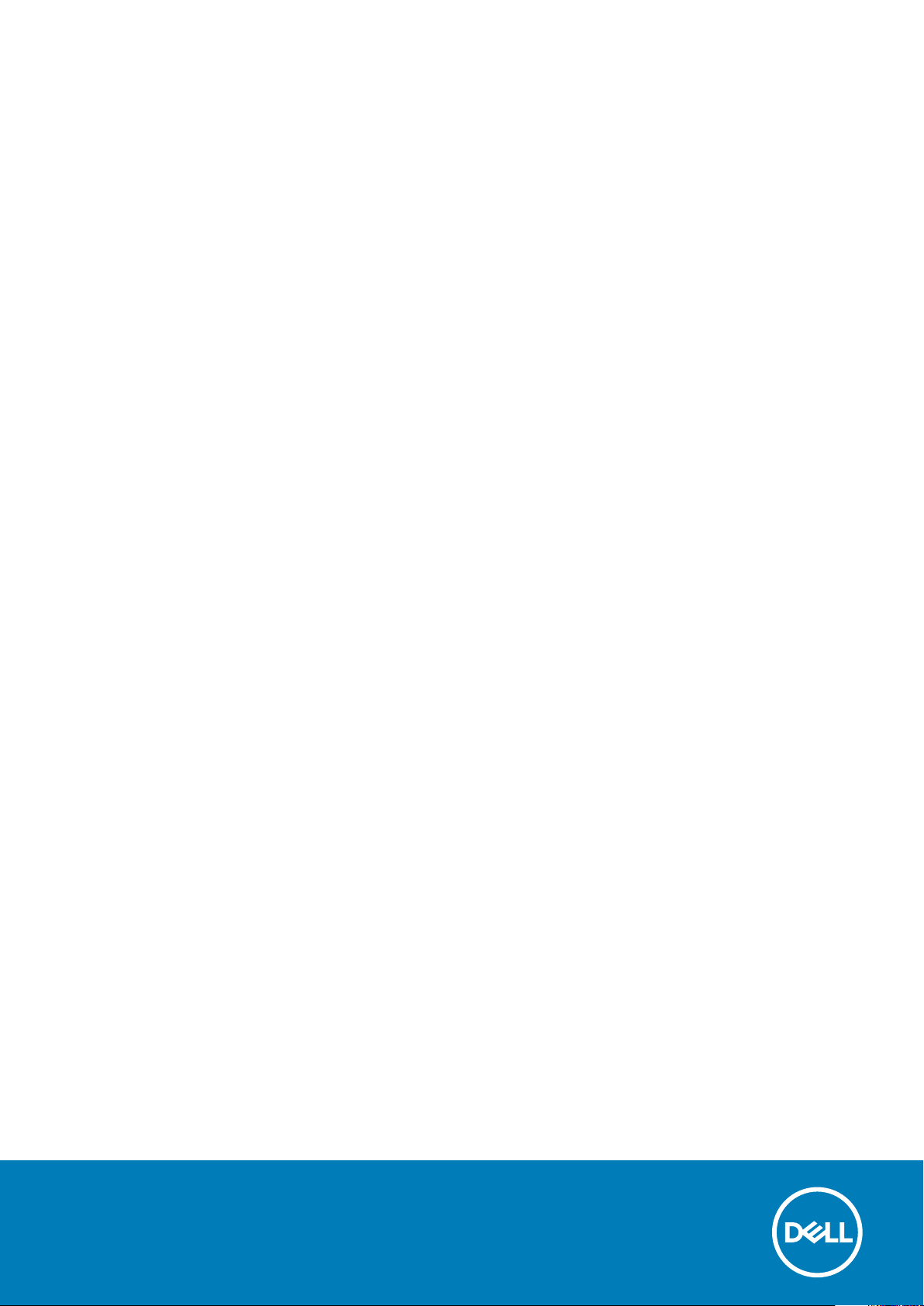
Latitude 3180
Vlasnički priručnik
1
Regulativni model: P26T
Regulativna vrsta: P26T002
May 2020
Rev. A03
Page 2
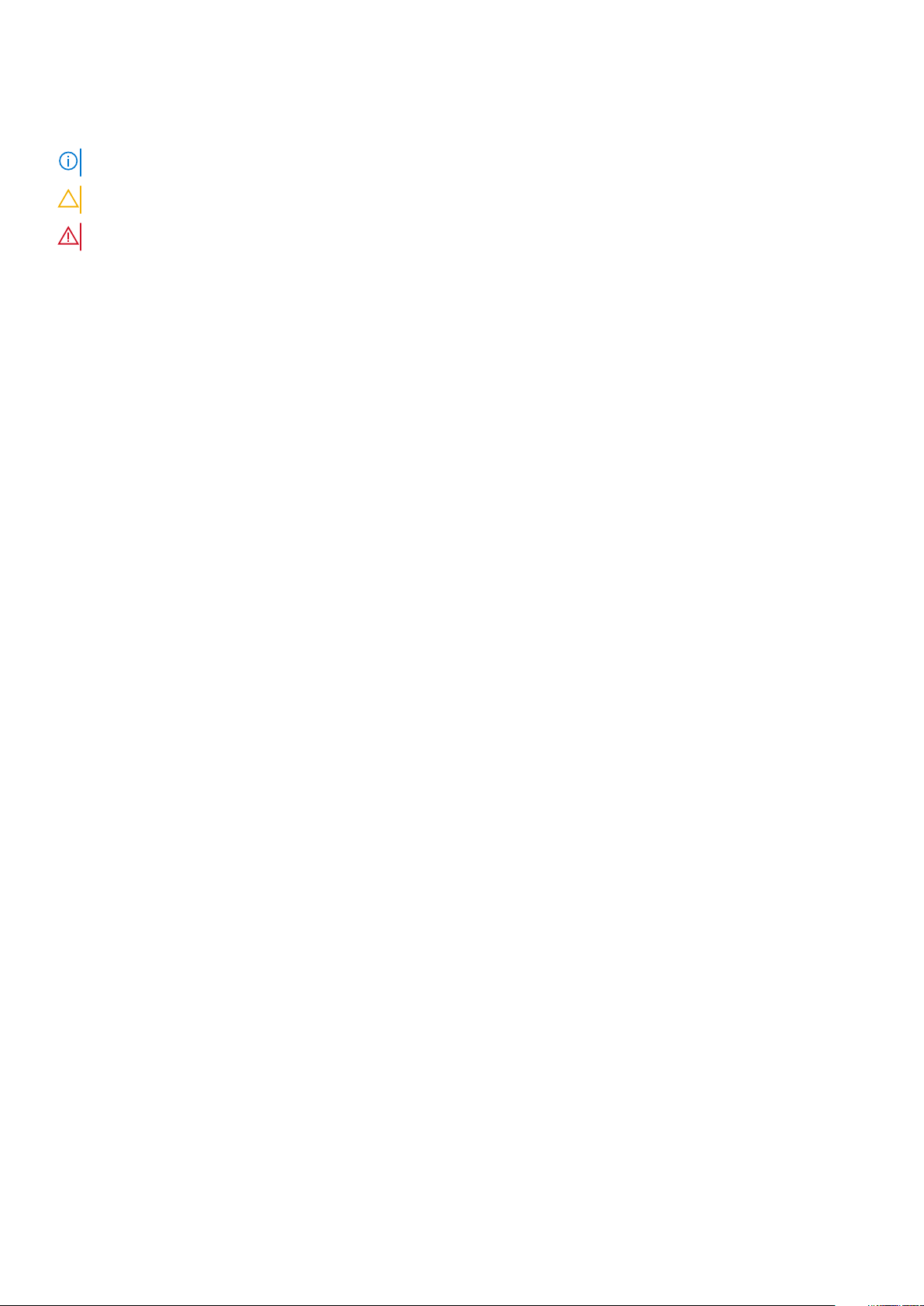
Napomene, oprezi i upozorenja
NAPOMENA: NAPOMENA ukazuje na važne informacije koje vam pomažu da koristite svoj proizvod na bolji način.
OPREZ: OPREZ naznačuje moguće oštećenje hardvera ili gubitak podataka i objašnjava kako izbjeći neki problem.
UPOZORENJE: UPOZORENJE naznačuje moguće oštećenje imovine, osobne ozljede ili smrt.
© 2018. - 2019. Dell Inc. ili njegove podružnice. Sva prava pridržana. Dell, EMC i drugi zaštitni znakovi vlasništvo su tvrtke Dell Inc.
ili njezinih podružnica. Ostali zaštitni znakovi vlasništvo su pripadajućih vlasnika.
Page 3
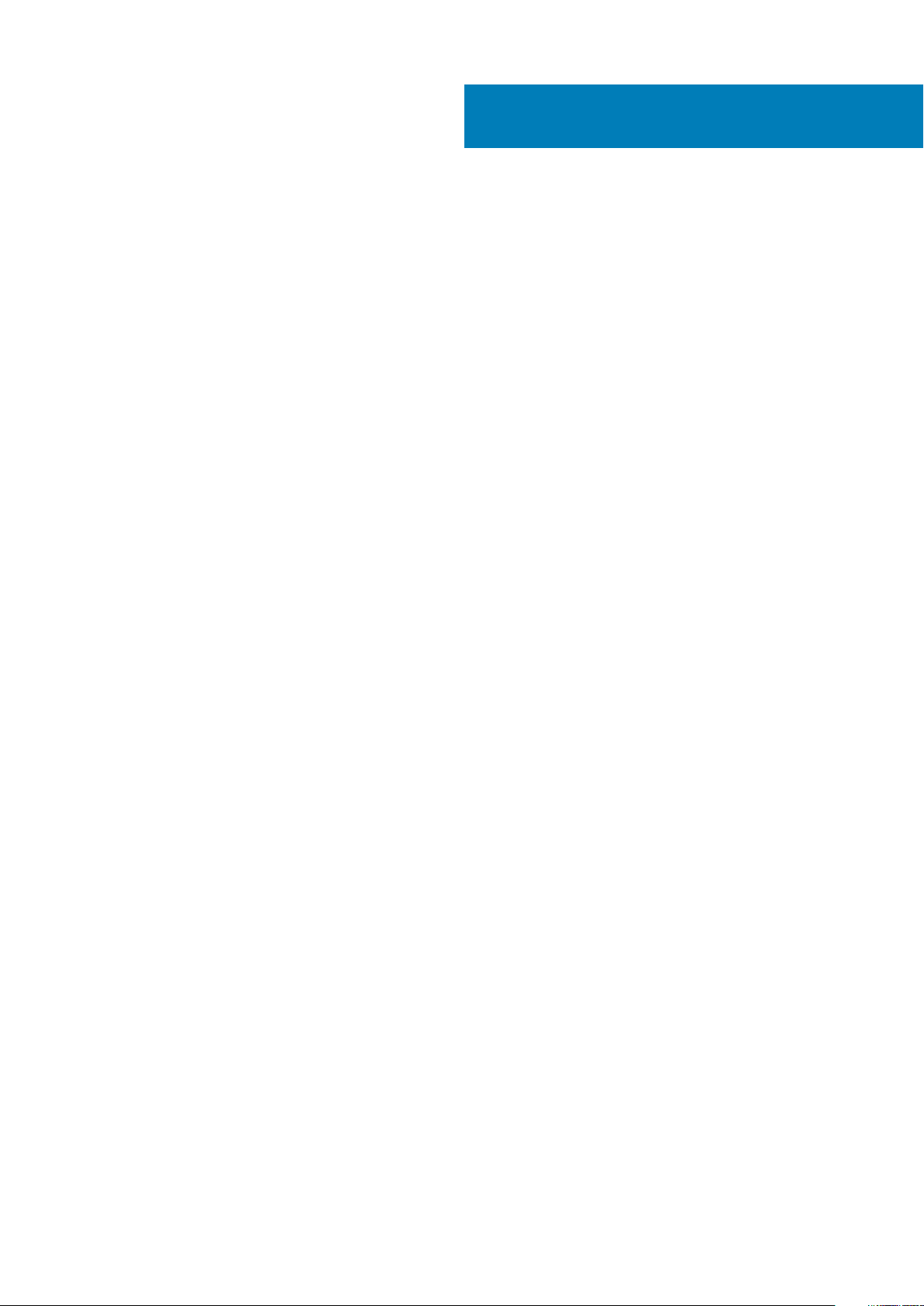
Sadržaj
1 Radovi na vašem računalu..............................................................................................................6
Sigurnosne upute...................................................................................................................................................................6
Isključivanje — Windows...................................................................................................................................................... 6
Prije radova na unutrašnjosti računala................................................................................................................................ 6
Nakon rada na unutrašnjosti računala................................................................................................................................. 7
2 Rastavljanje i ponovno sastavljanje.................................................................................................8
Preporučeni alati.................................................................................................................................................................... 8
microSD kartica......................................................................................................................................................................8
Uklanjanje microSD kartice............................................................................................................................................. 8
Postavljanje microSD kartice..........................................................................................................................................8
Poklopac kućišta.................................................................................................................................................................... 8
Uklanjanje poklopca kućišta............................................................................................................................................ 8
Ugradnja poklopca kućišta..............................................................................................................................................9
Baterija...................................................................................................................................................................................10
Mjere opreza za litij-ionsku bateriju..............................................................................................................................10
Uklanjanje kabela - opcijski............................................................................................................................................ 10
Ugradnja baterije............................................................................................................................................................. 11
Rešetka tipkovnice i tipkovnica........................................................................................................................................... 11
Uklanjanje tipkovnice.......................................................................................................................................................11
Ugradnja tipkovnice........................................................................................................................................................12
SSD pogon – izborno...........................................................................................................................................................13
Uklanjanje M.2 SSD pogona..........................................................................................................................................13
Ugradnja M.2 SSD pogona............................................................................................................................................14
Audio kartica......................................................................................................................................................................... 14
Uklanjanje audio kartice................................................................................................................................................. 14
Ugradnja zvučne kartice................................................................................................................................................15
Ulaz priključka napajanja......................................................................................................................................................15
Uklanjanje priključka napajanja...................................................................................................................................... 15
Ugradnja priključka napajanja........................................................................................................................................ 16
Baterija na matičnoj ploči.....................................................................................................................................................16
Uklanjanje baterije na matičnoj ploči.............................................................................................................................16
Ugradnja baterije na matičnoj ploči...............................................................................................................................17
Zvučnik...................................................................................................................................................................................17
Uklanjanje zvučnika.........................................................................................................................................................17
Ugradnja zvučnika.......................................................................................................................................................... 18
Matična ploča....................................................................................................................................................................... 19
Uklanjanje matične ploče............................................................................................................................................... 19
Ugradnja matične ploče................................................................................................................................................. 21
Sklop zaslona........................................................................................................................................................................22
Uklanjanje sklopa zaslona..............................................................................................................................................22
Ugradnja sklopa zaslona................................................................................................................................................23
Okvir zaslona........................................................................................................................................................................24
Uklanjanje okvira zaslona.............................................................................................................................................. 24
Sadržaj 3
Page 4
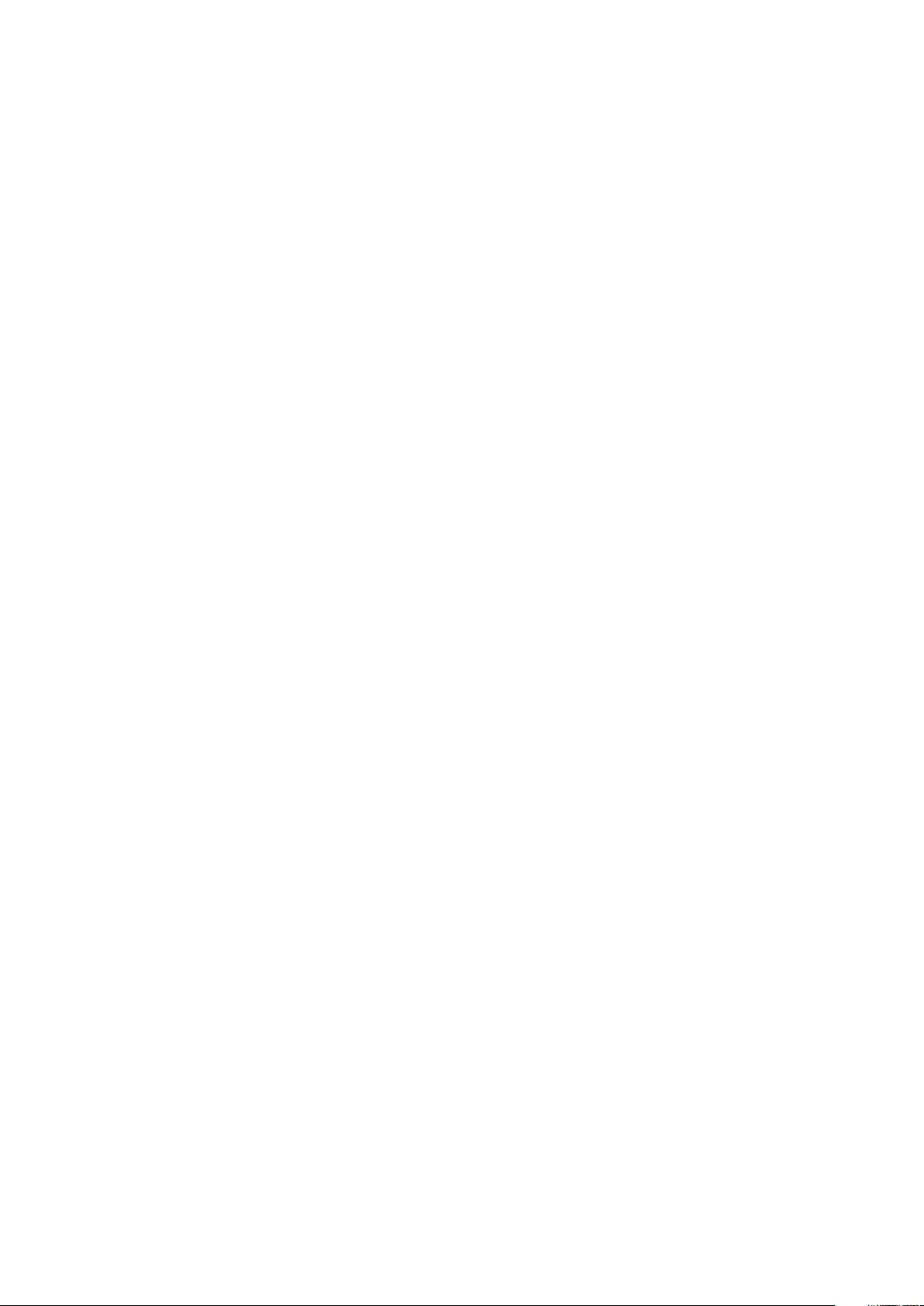
Ugradnja prednje zaslona..............................................................................................................................................24
Ploča zaslona....................................................................................................................................................................... 25
Uklanjanje ploče zaslona............................................................................................................................................... 25
Ugradnja ploče zaslona................................................................................................................................................. 26
Šarke zaslona....................................................................................................................................................................... 26
Uklanjanje šarke zaslona............................................................................................................................................... 26
Ugradite šarku zaslona.................................................................................................................................................. 27
Kamera..................................................................................................................................................................................27
Uklanjanje kamere.......................................................................................................................................................... 27
Ugradnja kamere............................................................................................................................................................28
3 Tehnologija i komponente............................................................................................................29
Adapter za napajanje...........................................................................................................................................................29
Procesori...............................................................................................................................................................................29
Verificiranje korištenja procesora u Upravitelju zadataka......................................................................................... 29
Verificiranje korištenja procesora u nadzoru resursa.................................................................................................29
Set čipova.............................................................................................................................................................................30
Intel HD Graphics...........................................................................................................................................................30
Značajke memorije...............................................................................................................................................................30
Potvrda memorije sustava u postavljanju sustava (BIOS)....................................................................................... 30
Testiranje memorije korištenjem ePSA........................................................................................................................30
Opcije grafike....................................................................................................................................................................... 30
Opcije tvrdog pogona..........................................................................................................................................................30
Identificiranje tvrdog pogona u BIOS-u...................................................................................................................... 30
USB značajke........................................................................................................................................................................31
HDMI 1.4............................................................................................................................................................................... 33
Realtek ALC3246.................................................................................................................................................................33
Značajke kamere..................................................................................................................................................................33
4 Pregled BIOS-a.......................................................................................................................... 34
Izbornik za podizanje sustava.............................................................................................................................................34
5 Opcije programa za postavljanje sustava.......................................................................................35
Navigacijske tipke................................................................................................................................................................35
Pregled programa za postavljanje sustava.......................................................................................................................35
Pristup programu za postavljanje sustava........................................................................................................................36
Opće opcije zaslona.............................................................................................................................................................36
Opcije zaslona za konfiguraciju sustava............................................................................................................................36
Opcije video zaslona............................................................................................................................................................37
Opcije zaslona za sigurnost................................................................................................................................................ 37
Opcije zaslona za sigurno podizanje sustava................................................................................................................... 39
Opcije zaslona performansi................................................................................................................................................ 39
Opcije zaslona za upravljanje napajanjem......................................................................................................................... 40
Opcije zaslona ponašanja nakon POST-a..........................................................................................................................41
Opcije bežičnog zaslona...................................................................................................................................................... 41
Specifikacije memorije..........................................................................................................................................................41
Opcije zaslona s dnevnicima sustava................................................................................................................................ 42
SupportAssist – razlučivost sustava.................................................................................................................................42
Ažuriranje BIOS-a u sustavu Windows............................................................................................................................. 42
4
Sadržaj
Page 5
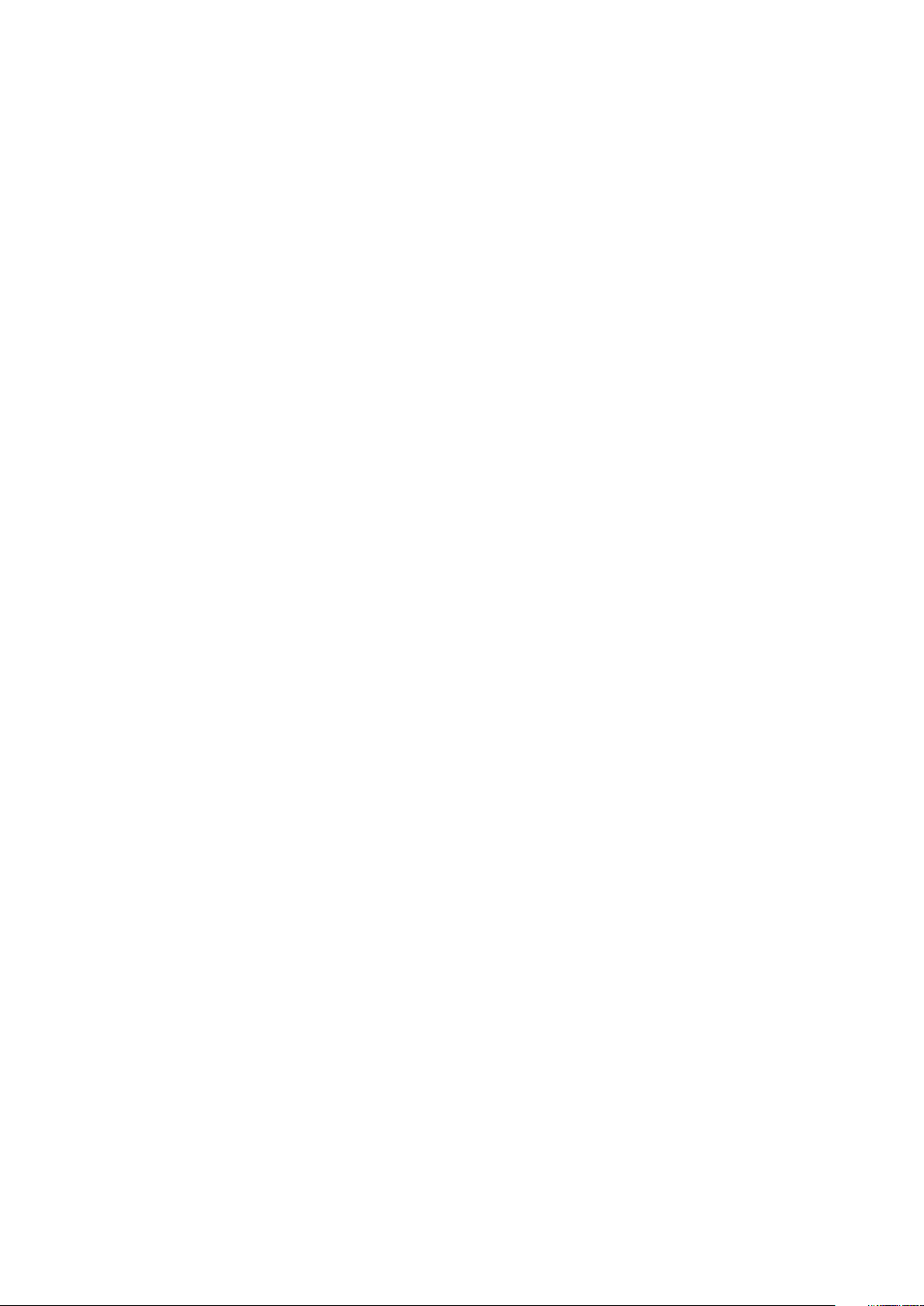
Zaporka sustava i postavljanja........................................................................................................................................... 43
Dodjeljivanje zaporke za postavljanje sustava............................................................................................................ 43
Brisanje ili promjena postojeće zaporke sustava ili postavljanja............................................................................... 43
6 Tehničke specifikacije.................................................................................................................45
Specifikacije sustava........................................................................................................................................................... 45
Specifikacije procesora....................................................................................................................................................... 45
Specifikacije memorije.........................................................................................................................................................46
Specifikacije skladištenja.....................................................................................................................................................46
Audio specifikacije............................................................................................................................................................... 46
Video specifikacije............................................................................................................................................................... 46
Specifikacije kamere............................................................................................................................................................47
Specifikacije komunikacije...................................................................................................................................................47
Specifikacije ulaza i priključka.............................................................................................................................................47
Specifikacije tipkovnice....................................................................................................................................................... 47
Specifikacije podloge osjetljive na dodir............................................................................................................................48
Specifikacije baterije............................................................................................................................................................48
Specifikacije AC adaptera...................................................................................................................................................48
Fizičke specifikacije............................................................................................................................................................. 49
Specifikacije okruženja........................................................................................................................................................49
7 Rješavanje problema...................................................................................................................50
Dijagnostika poboljšanog testiranja računala prije podizanja sustava (ePSA)..............................................................50
Pokretanje ePSA dijagnostike...................................................................................................................................... 50
Ponovno postavljanje sata stvarnog vremena...........................................................................................................50
8 Kontaktiranje tvrtke Dell............................................................................................................. 52
Sadržaj
5
Page 6
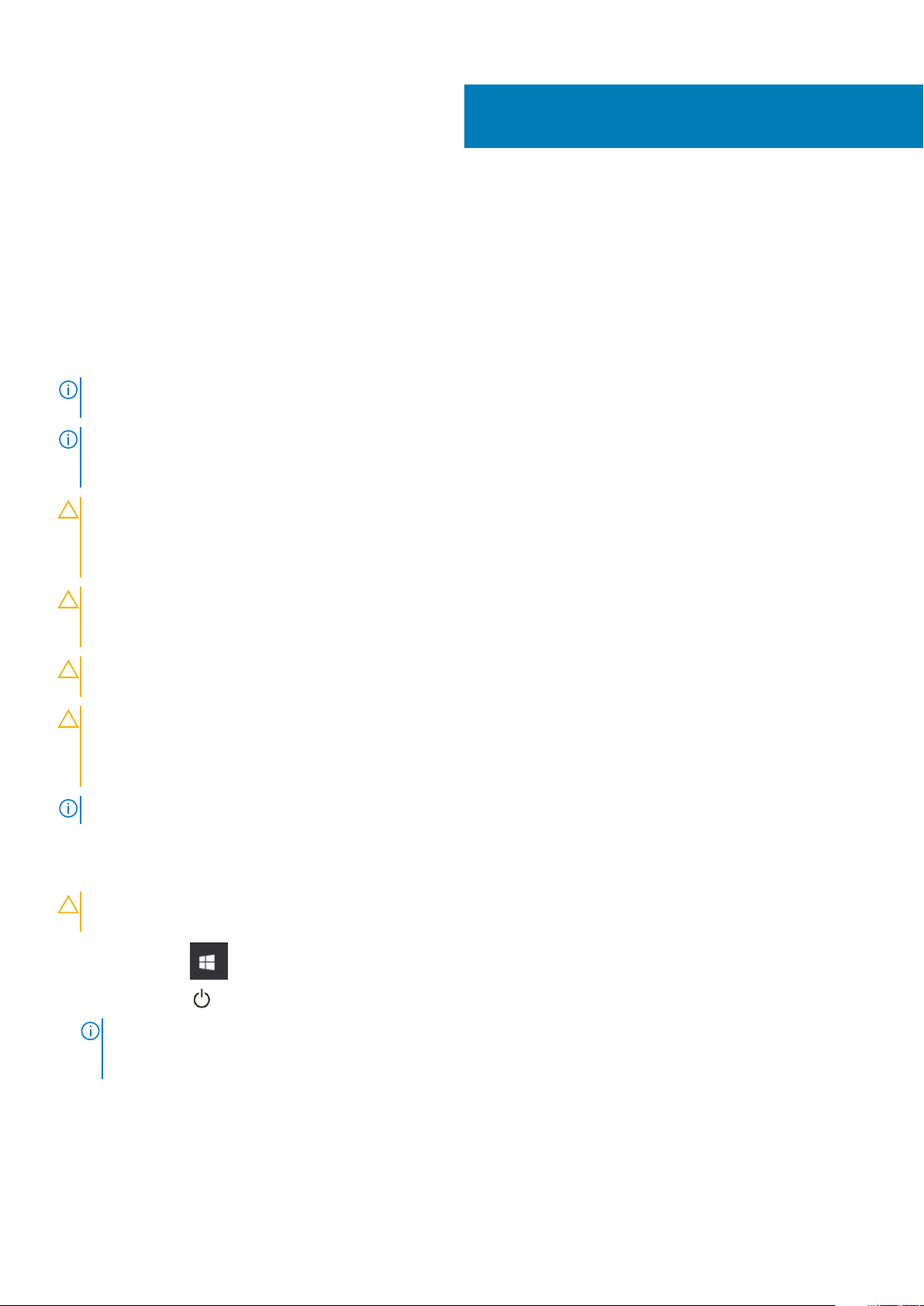
Radovi na vašem računalu
Sigurnosne upute
Kako biste zaštitili vaše računalo od mogućih oštećenja i zbog vaše osobne zaštite, pridržavajte se slijedećih sigurnosnih uputa. Osim ako
nije drugačije zabilježeno, svaki postupak naveden u ovom dokumentu pretpostavlja da su ispunjeni sljedeći uvjeti:
• Da ste pročitali sigurnosne upute koje ste dobili zajedno s vašim računalom.
• Komponenta se može zamijeniti ili, ako je zasebno kupljena, ugraditi izvođenjem postupka uklanjanja obrnutim redoslijedom.
NAPOMENA: Odspojite sve izvore napajanja prije otvaranja pokrova računala i ploča. Nakon što ste dovršili radove
unutar računala, ponovno postavite sve pokrove, ploče i vijke prije priključivanja na izvor napajanja.
NAPOMENA: Prije rada na unutrašnjosti računala pročitajte sigurnosne upute koje ste dobili s računalom. Dodatne
sigurnosne informacije potražite na početnoj stranici za sukladnost sa zakonskim odredbama na www.dell.com/
regulatory_compliance.
OPREZ: Velik broj popravaka smije izvršiti samo certificirani servisni tehničar. Trebali biste samo rješavati probleme i
izvršavati jednostavne popravke koji su odobreni u dokumentaciji proizvoda ili za koje je uputu dao mrežni ili telefonski
tim za servis i podršku. Vaše jamstvo ne pokriva oštećenja uzrokovana servisiranjem koje tvrtka Dell nije ovlastila.
Pročitajte sigurnosne upute koje ste dobili uz proizvod i pridržavajte ih se.
1
OPREZ: Kako biste izbjegli elektrostatičko pražnjenje, prije diranja računala i izvođenja postupaka vezanih uz
rastavljanje, uzemljite se koristeći ručnu traku za uzemljenje ili povremenim dodirivanjem neobojane metalne površine
koja je uzemljena.
OPREZ: Rukujte komponentama i karticama s pažnjom. Ne dotičite komponente ili kontakte na kartici. Karticu prihvatite
za rubove ili za metalni nosač. Komponente poput procesora pridržavajte za rubove, a ne za pinove.
OPREZ: Kad isključujete kabel, povucite njegov konektor ili omčicu, a ne sam kabel. Neki kabeli imaju priključke s
jezičcima za blokiranje. Ako iskapčate taj tip kabela, prije iskapčanja pritisnite jezičke za blokiranje. Dok razdvajate
priključke, držite ih poravnate i izbjegavajte krivljenje bilo kojeg od pinova priključka. Prije priključivanja kabela provjerite
i jesu li oba priključka ispravno okrenuta i poravnata.
NAPOMENA: Boja i određene komponente vašeg računala se mogu razlikovati od onih prikazanih u ovom dokumentu.
Isključivanje — Windows
OPREZ
zatvorite sve otvorene programe.
1. Kliknite ili dodirnite .
2. Kliknite ili dodirnite
: Kako biste izbjegli gubitak podataka, prije isključivanja računala spremite i zatvorite sve otvorene datoteke i
i zatim kliknite ili dodirnite Isključi.
NAPOMENA
uređaji nisu automatski isključili nakon odjave operacijskog sustava, pritisnite i približno 6 sekunde držite gumb za
uključivanje kako biste ih isključili.
: Provjerite je li isključeno računalo i svi uređaji koji su na njega priključeni. Ako se računalo i priključeni
Prije radova na unutrašnjosti računala
1. Pobrinite se da je radna površina ravna i čista kako se pokrov računala ne bi ogrebao.
6 Radovi na vašem računalu
Page 7
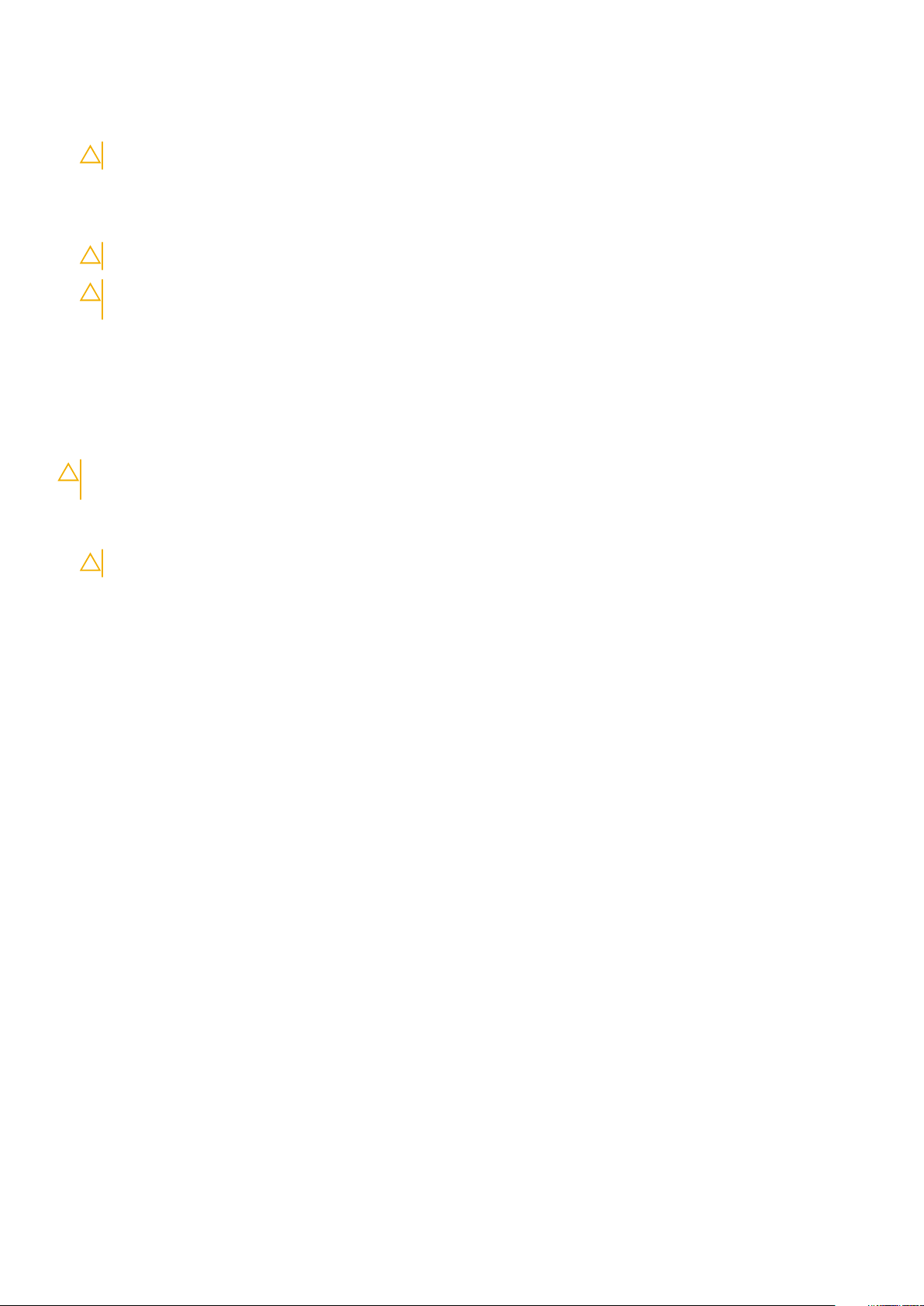
2. Isključite računalo.
3. Iskopčajte sve mrežne kabele iz računala (ako su priključeni).
OPREZ: Ako je računalo opremljeno priključkom RJ45, odspojite mrežni kabel tako da ga prvo iskopčate iz računala.
4. Odspojite računalo i sve priključene uređaje iz svih električnih izvora napajanja.
5. Otvorite zaslon.
6. Pritisnite i držite gumb za uključivanje za pet sekunda kako biste uzemljili matičnu ploču.
OPREZ: Kako biste se zaštitili od strujnog udara, prije koraka br. 8 iskopčajte računalo iz zidne utičnice.
OPREZ: Kako biste izbjegli elektrostatičko pražnjenje, uzemljite se koristeći ručnu traku za uzemljenje ili povremeno
dotaknite neobojenu metalnu površinu dok istovremeno dodirujete priključak na stražnjoj strani računala.
7. Uklonite sve umetnute ExpressCard ili Smart kartice iz odgovarajućih utora.
Nakon rada na unutrašnjosti računala
Nakon što ste završili bilo koji postupak zamjene, prije uključivanja računala provjerite jeste li priključili sve vanjske uređaje, kartice, kabele
itd.
OPREZ: Kako biste izbjegli oštećivanje računala, koristite isključivo bateriju namijenjenu za dotično Dell računalo.
Nemojte koristiti baterije koje su namijenjene za druga Dell računala.
1. Priključite sve vanjske uređaje, kao što je replikator ulaza ili medijska baza i ponovno postavite sve kartice, kao što je ExpressCard.
2. Priključite sve telefonske ili mrežne kabele na svoje računalo.
OPREZ: Kako biste priključili mrežni kabel, prvo ga priključite u mrežni uređaj, a zatim u računalo.
3. Priključite svoje računalo i sve priključene uređaje na njihove izvore električnog napajanja.
4. Uključite računalo.
Radovi na vašem računalu
7
Page 8
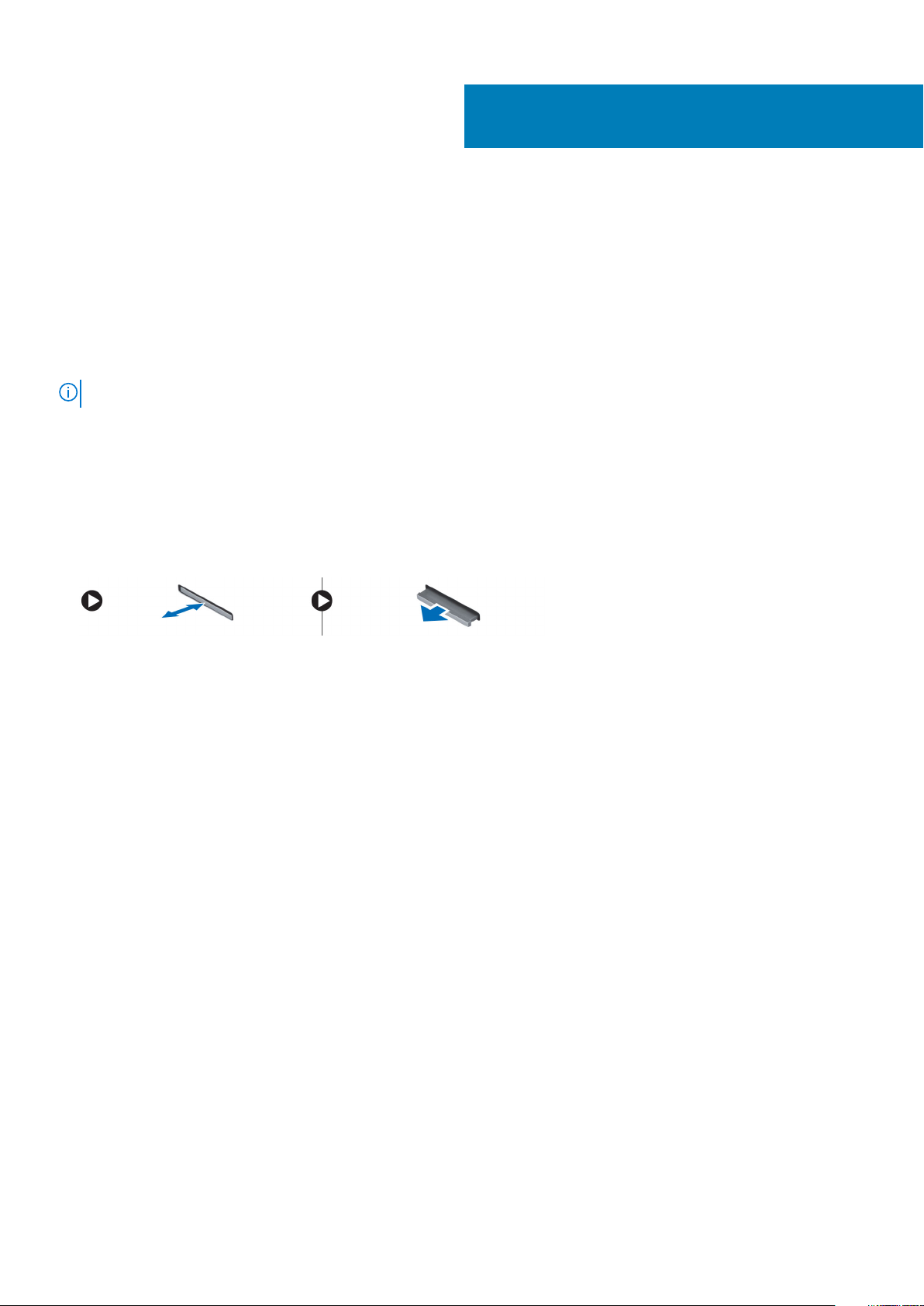
Rastavljanje i ponovno sastavljanje
Preporučeni alati
Za izvršavanje postupaka iz ovog dokumenta možda će vam trebati slijedeći alati:
• Križni #0 odvijač
• Križni #1 odvijač
• plastično šilo
NAPOMENA: Odvijač #0 je za vijke 0–1, a odvijač #1 za vijke 2–4
microSD kartica
Uklanjanje microSD kartice
1. Slijedite postupke u poglavlju Prije rada na unutrašnjosti računala.
2. Pritisnite microSD karticu kako biste ju oslobodili iz računala.
2
3. Uklonite microSD karticu iz računala.
Postavljanje microSD kartice
1. Umetnite SD karticu u utor sve dok ne nasjedne na mjesto.
2. Ugradite microSD karticu.
3. Slijedite upute u odlomku Nakon rada na unutrašnjosti računala.
Poklopac kućišta
Uklanjanje poklopca kućišta
1. Slijedite postupke u poglavlju Prije rada na unutrašnjosti računala.
2. Uklonite microSD karticu.
3. Za uklanjanje poklopca kućišta:
a. Otpustite vijke M2,5x7 koji pričvršćuju poklopac kućišta za računalo [1, 2].
8 Rastavljanje i ponovno sastavljanje
Page 9
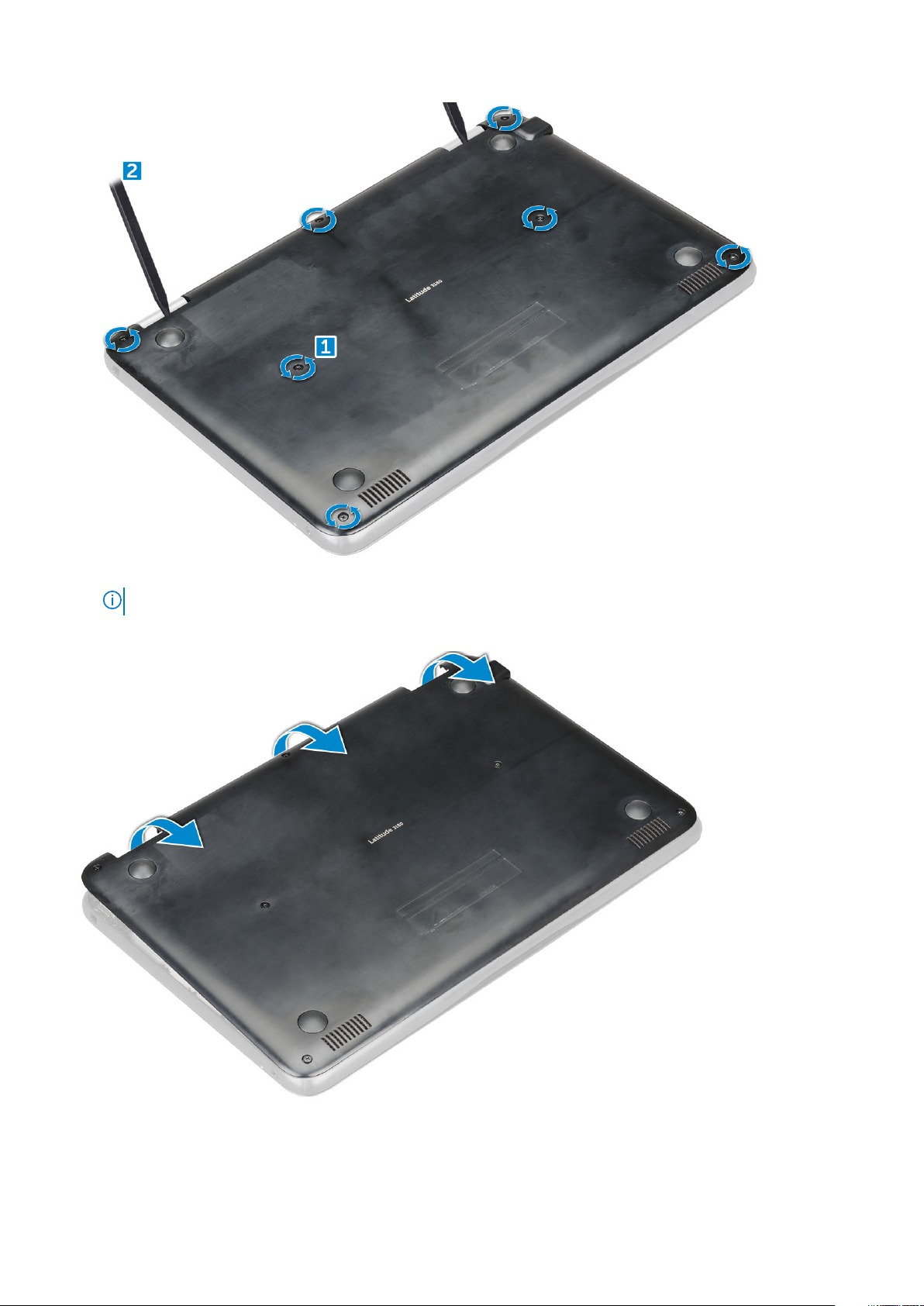
b. Izdignite poklopac kućišta s ruba.
NAPOMENA: Možda ćete trebati plastično šilo 3c za izdizanje poklopca kućišta s ruba.
4. Podignite poklopac kućišta dalje od računala.
Ugradnja poklopca kućišta
Ako je sustav isporučen s M.2 SSD-om, napravite sljedeće.
Rastavljanje i ponovno sastavljanje
9
Page 10
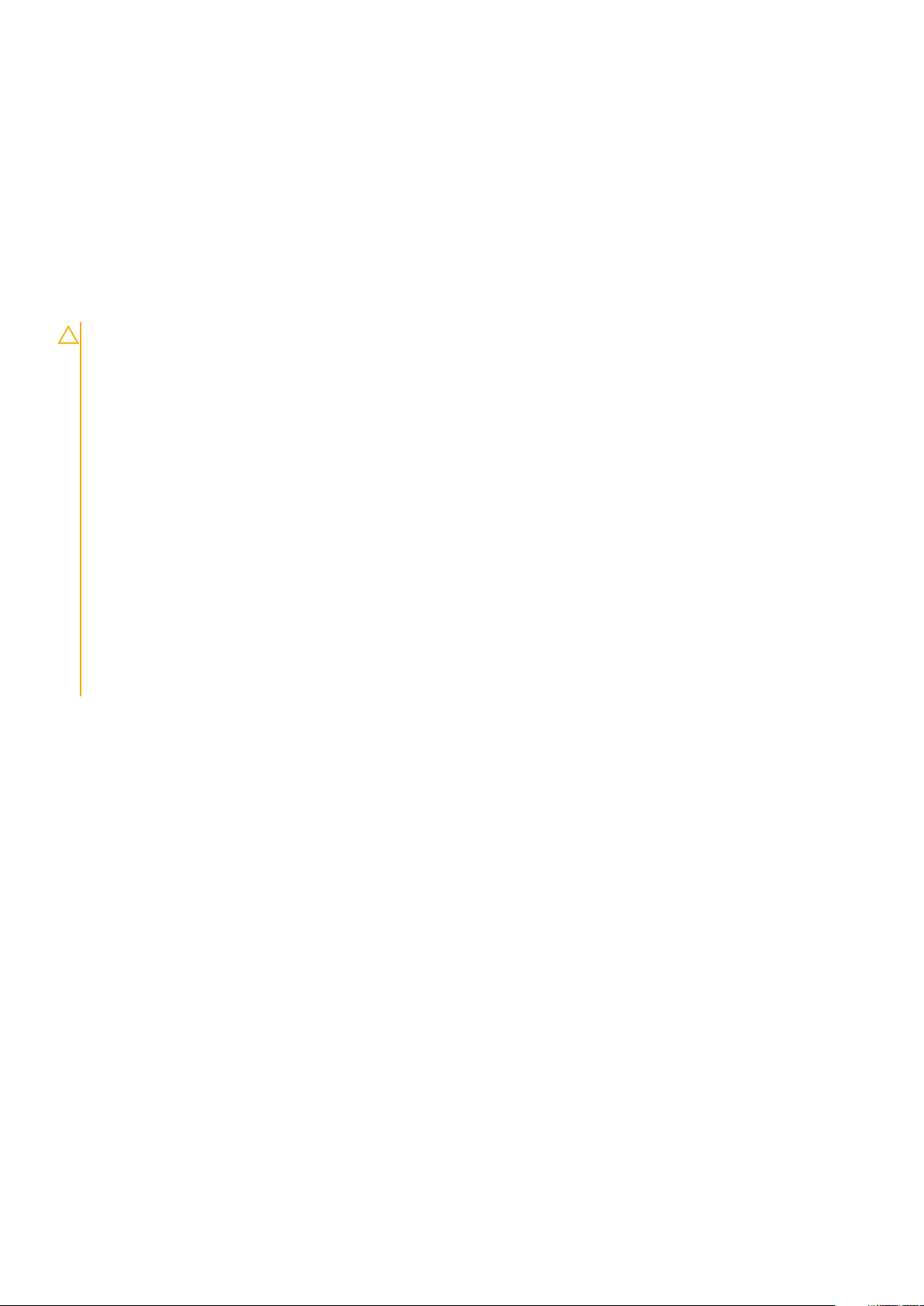
1. Gurnite prednju masku poklopca kućišta ka sustavu.
2. Pritisnite rubove poklopca sve dok ne klikne na mjesto.
3. Ponovno postavite vijaka M2,5x7 kako biste pričvrstili masku kućišta na računalo.
4. Ugradite microSD karticu.
5. Slijedite upute u odlomku Nakon rada na unutrašnjosti računala.
Baterija
Mjere opreza za litij-ionsku bateriju
OPREZ:
• Budite oprezni kada rukujete litij-ionskim baterijama.
• Ispraznite bateriju koliko god možete prije njezina uklanjanja iz sustava. To se može učiniti tako da odspojite strujni
adapter iz sustava kako biste omogućili da se baterija isprazni.
• Nemojte drobiti, bacati, trgati na komade ili probijati bateriju stranim tijelima.
• Bateriju nemojte izlagati visokim temperaturama ili rastavljati baterijske sklopove i ćelije.
• Nemojte pritiskati površinu baterije.
• Nemojte savijati bateriju.
• Ne koristite bilo kakav alat za izdizanje baterije.
• Pobrinite se da se niti jedan vijak prilikom servisiranja ovog uređaja ne izgubi ili zametne, kako biste spriječili slučajno
puknuće ili oštećenje baterije i drugih komponenti sustava.
• Ako se baterija zaglavi u uređaju zbog nabreknuća, nemojte ju pokušavati osloboditi jer probijanje, savijanje ili
drobljenje litij-ionske baterije može biti opasno. U takvom slučaju potražite pomoć i daljnje upute.
• Ako se baterija zaglavi u računalu zbog nabreknuća, nemojte je pokušavati osloboditi jer probijanje, savijanje ili
drobljenje litij-ionske baterije može biti opasno. U takvom slučaju obratite se za pomoć tehničkoj podršci tvrtke Dell.
Pogledajte https://www.dell.com/support.
• Uvijek kupujte originalne baterije od https://www.dell.com ili ovlaštenih Dellovih partnera i prodavača.
Uklanjanje kabela - opcijski
1. Slijedite postupke u poglavlju Prije rada na unutrašnjosti računala.
2. Uklonite:
a. micro-SD kartica
b. poklopac kućišta
3. Za uklanjanje baterije:
a. Kabel baterije iskopčajte iz priključka na matičnoj ploči [1,2].
b. Uklonite vijke M2,0x3,0 koji pričvršćuju bateriju na računalo [3].
c. Podignite bateriju i odvojite je od računala [4].
10
Rastavljanje i ponovno sastavljanje
Page 11
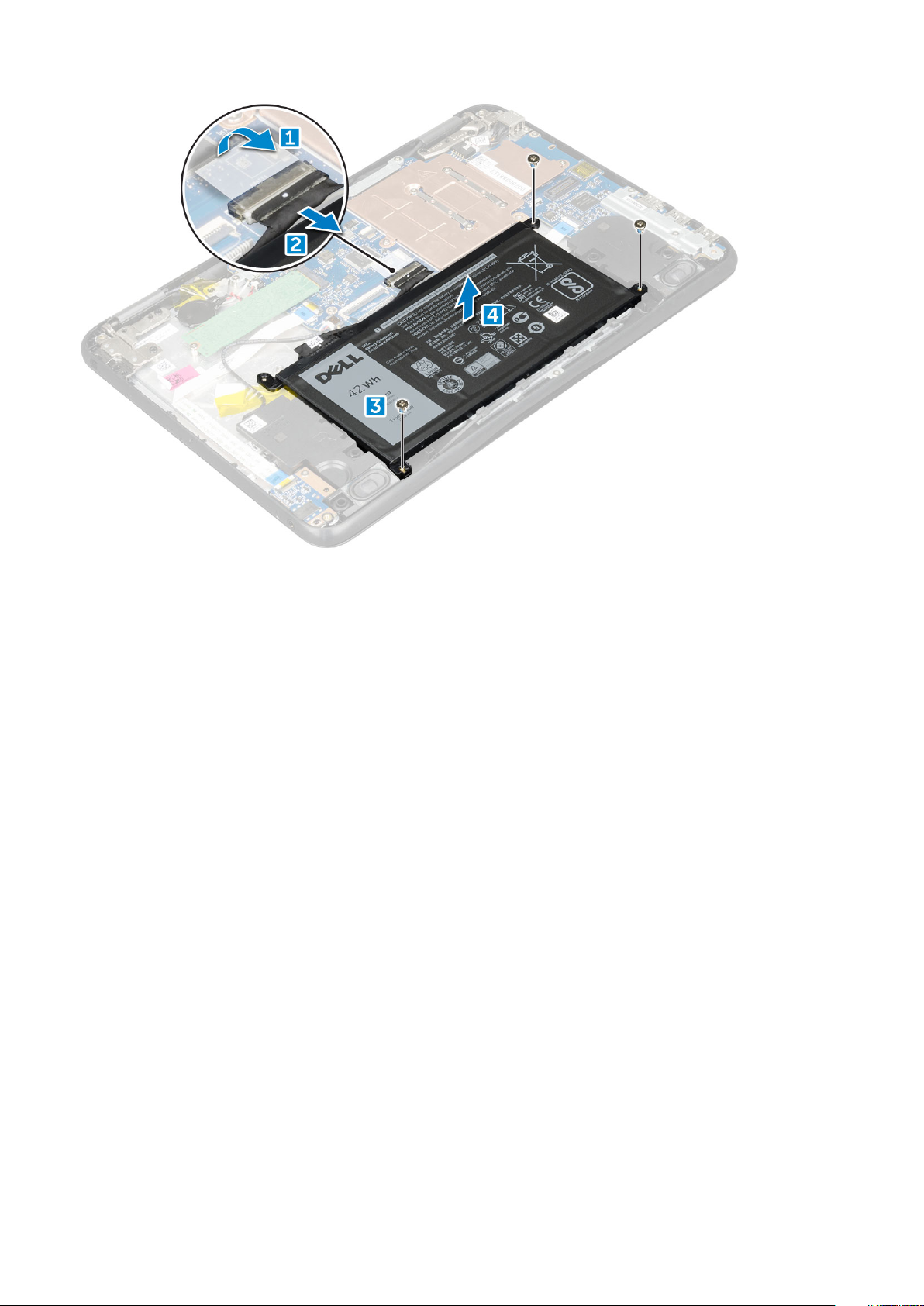
Ugradnja baterije
1. Umertnite bateriju u utor na računalu.
2. Priključite kabel baterije u priključak na bateriji.
3. Ponovno postavite M2x3 vijka kako biste pričvrstili bateriju za računalo.
4. Ugradite:
a. poklopac kućišta
b. micro-SD kartica
5. Slijedite upute u odlomku Nakon rada na unutrašnjosti računala.
Rešetka tipkovnice i tipkovnica
Uklanjanje tipkovnice
1. Slijedite postupke u poglavlju Prije rada na unutrašnjosti računala.
2. Uklonite:
a. microSD kartica
b. poklopac kućišta
c. baterija
3. Da biste uklonili tipkovnicu:
a. Odspojite kabel tipkovnice iz matične ploče [1].
b. Oslobodite tipkovnicu pomoću plastičnog šila [2].
Rastavljanje i ponovno sastavljanje
11
Page 12

NAPOMENA: Dva otvora za oslobađanje tipkovnice označena su znakovima „KB“.
4. Pomaknite i podignite tipkovnicu te je odvojite od računala.
Ugradnja tipkovnice
1. Poravnajte okvir tipkovnice s jezičcima na računalu i pritisnite ga tako da se učvrsti u svom položaju.
12
Rastavljanje i ponovno sastavljanje
Page 13
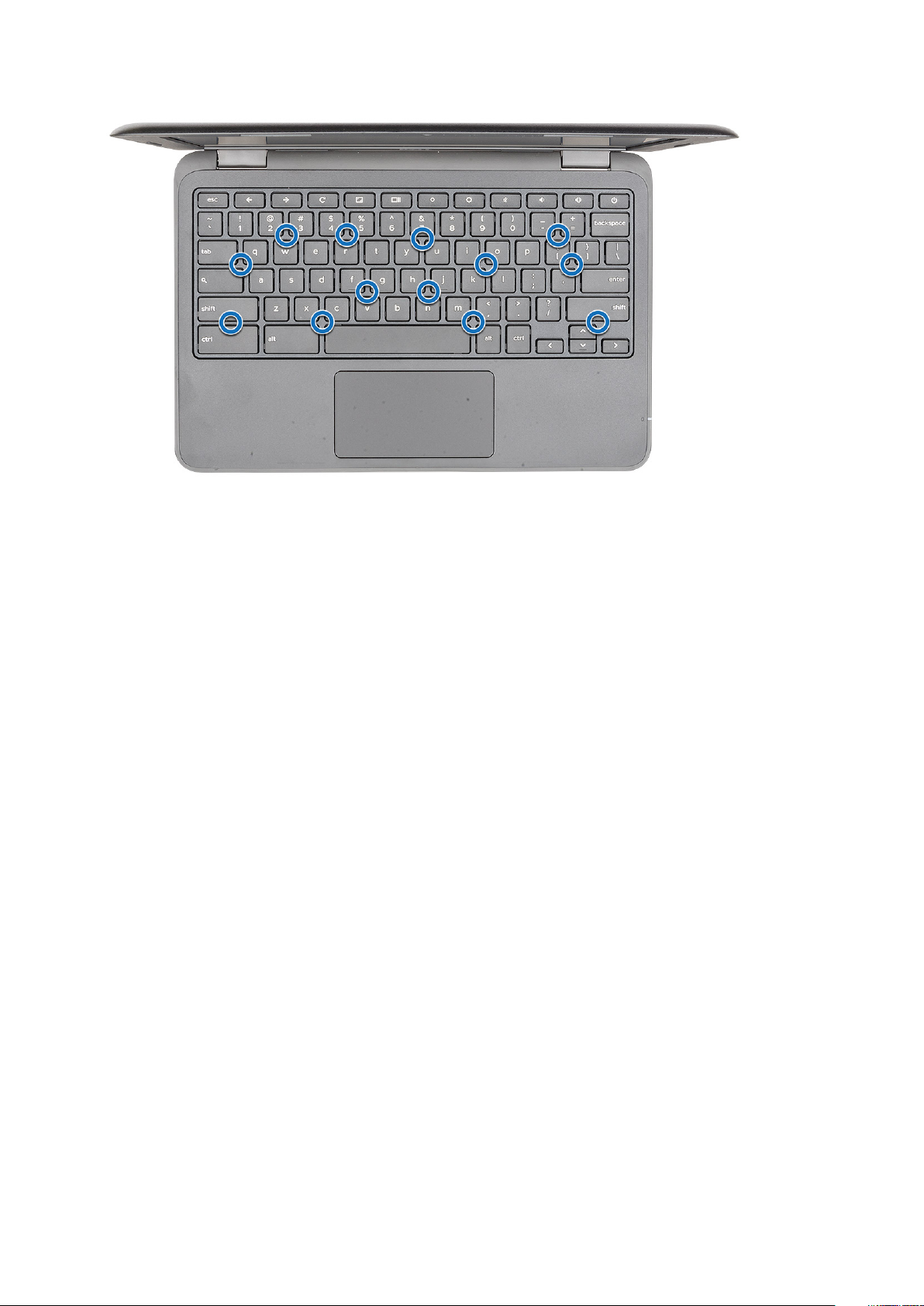
Slika prikazuje točke pritiska na tipkovnici.
2. Priključite kabel tipkovnice na matičnu ploču.
3. Ugradite:
a. baterija
b. poklopac kućišta
c. micro-SD kartica
4. Slijedite upute u odlomku Nakon rada na unutrašnjosti računala.
SSD pogon – izborno
Uklanjanje M.2 SSD pogona
Ako je sustav isporučen s M.2 SSD-om, napravite sljedeće.
1. Slijedite postupke u poglavlju Prije rada na unutrašnjosti računala.
2. Uklonite:
a. microSD kartica
b. poklopac kućišta
c. baterija
3. Za uklanjanje SSD:
a. Uklonite vijak M2,0x3,0 koji učvršćuje SSD karticu [1].
b. Pomaknite i podignite SSD karticu s matične ploče [2].
Rastavljanje i ponovno sastavljanje
13
Page 14
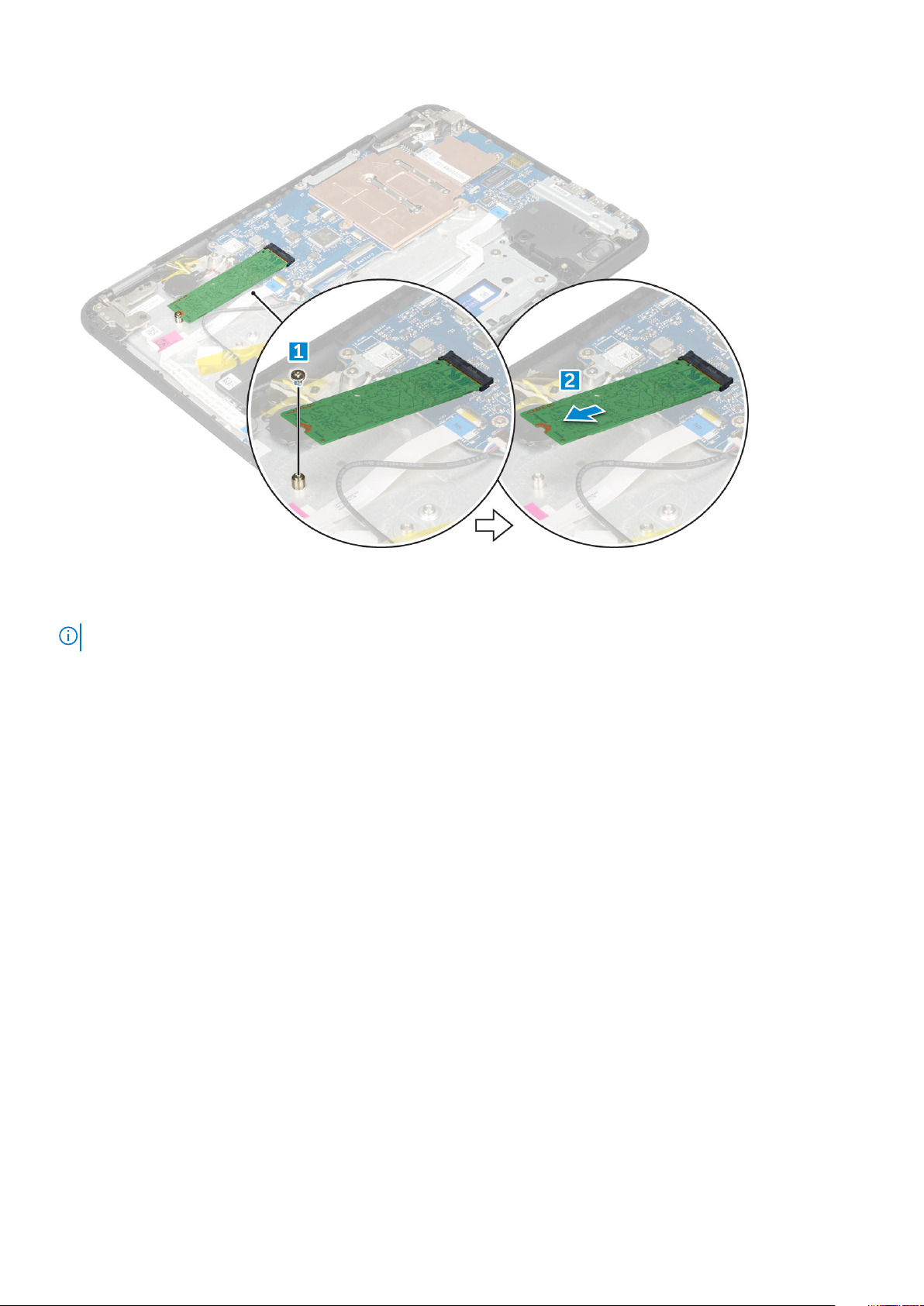
Ugradnja M.2 SSD pogona
NAPOMENA: Ako je sustav isporučen sa SSD-om, napravite sljedeće.
1. Poravnajte urez na SSD kartici s jezičkom na priključku SSD kartice i umetnite karticu u utor.
2. Poravnajte otvor za vijak na SSD kartici s otvorom za vijak na matičnoj ploči.
3. Ponovno zavijte vijak koji pričvršćuje SSD karticu na matičnu ploču.
4. Ugradite:
a. baterija
b. poklopac kućišta
c. micro-SD kartica
5. Slijedite upute u odlomku Nakon rada na unutrašnjosti računala.
Audio kartica
Uklanjanje audio kartice
1. Slijedite postupke u poglavlju Prije rada na unutrašnjosti računala.
2. Uklonite:
a. microSD kartica
b. poklopac kućišta
c. baterija
3. Za uklanjanje audio ploče:
a. Odspojite audiokabel od priključka na zvučnoj kartici [1].
b. Uklonite vijak M2,0x3,0 koji pričvršćuje zvučnu karticu za računalo [2].
c. Podignite zvučnu karticu i odvojite je od računala [3].
14
Rastavljanje i ponovno sastavljanje
Page 15

Ugradnja zvučne kartice
1. Umetnite zvučnu karticu u utor na računalu.
2. Ponovo postavite vijak M2x3 koji pričvršćuje zvučnu karticu za računalo.
3. Audiokabel spojite na priključak na zvučnoj kartici.
4. Ugradite:
a. baterija
b. poklopac kućišta
c. micro-SD kartica
5. Slijedite upute u odlomku Nakon rada na unutrašnjosti računala.
Ulaz priključka napajanja
Uklanjanje priključka napajanja
1. Slijedite postupke u poglavlju Prije rada na unutrašnjosti računala.
2. Uklonite:
a. microSD kartica
b. poklopac kućišta
c. baterija
3. Za uklanjanje priključka napajanja:
a. Iskopčajte kabel priključka napajanja iz utora na matičnoj ploči [1].
b. Uklonite vijke M.2,0x3,0 koji učvršćuju priključak napajanja za računalo [2].
c. Pomaknite i podignite priključak napajanja te ga odvojite od računala [3].
Rastavljanje i ponovno sastavljanje
15
Page 16
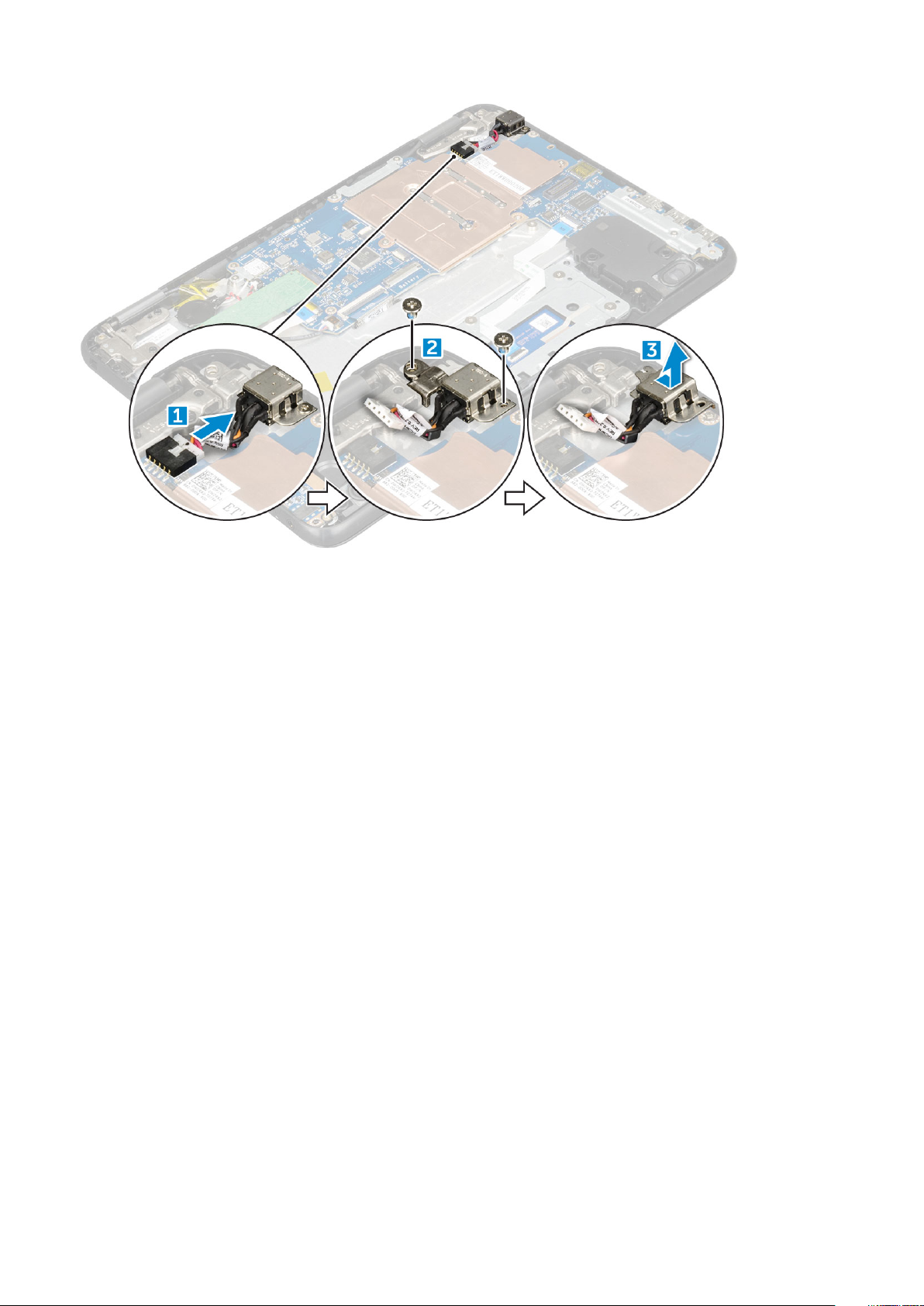
Ugradnja priključka napajanja
1. Umetnite ulaz priključka napajanja u utor na kućištu računala.
2. Ponovo postavite dva vijka M2x3 kako biste pričvrstili priključak napajanja na računalo.
3. Priključite kabel priključka napajanja u priključak na matičnoj ploči.
4. Ugradite:
a. baterija
b. poklopac kućišta
c. micro-SD kartica
5. Slijedite upute u odlomku Nakon rada na unutrašnjosti računala.
Baterija na matičnoj ploči
Uklanjanje baterije na matičnoj ploči
1. Slijedite postupke u poglavlju Prije rada na unutrašnjosti računala.
2. Uklonite:
a. microSD kartica
b. poklopac kućišta
c. baterija
3. Za uklanjanje baterije s matične ploče:
a. Odspojite kabel baterije na matičnoj ploči iz priključka na matičnoj ploči [1].
b. Izdignite bateriju na matičnoj ploči kako biste je oslobodili iz ljepila i podignite je s matične ploče [2].
16
Rastavljanje i ponovno sastavljanje
Page 17

Ugradnja baterije na matičnoj ploči
1. Postavite bateriju na matičnoj ploči u utor na računalu.
2. Spojite kabel baterije matične ploče na priključak na matičnoj ploči.
3. Ugradite:
a. baterija
b. poklopac kućišta
c. micro-SD kartica
4. Slijedite upute u odlomku Nakon rada na unutrašnjosti računala.
Zvučnik
Uklanjanje zvučnika
1. Slijedite postupke u poglavlju Prije rada na unutrašnjosti računala.
2. Uklonite:
a. microSD kartica
b. poklopac kućišta
c. baterija
3. Za uklanjanje zvučnika:
a. Isključite kabel zvučnika iz priključka na matičnoj ploči [1].
b. Uklonite ljepljivu traku koja učvršćuje kabel zvučnika za računalo [2].
c. Uklonite kabel zvučnika iz usmjernih kanala [3].
Rastavljanje i ponovno sastavljanje
17
Page 18

4. Izvadite zvučnik iz računala.
Ugradnja zvučnika
1. Postavite zvučnike uz utore na računalu.
2. Provucite kabel zvučnika kroz kopče na usmjernim kanalima.
3. Zalijepite traku koja učvršćuje kabel zvučnika za računalo.
4. Priključite kabel zvučnika na priključak na matičnoj ploči.
18
Rastavljanje i ponovno sastavljanje
Page 19

5. Ugradite:
a. baterija
b. poklopac kućišta
c. micro-SD kartica
6. Slijedite upute u odlomku Nakon rada na unutrašnjosti računala.
Matična ploča
Uklanjanje matične ploče
1. Slijedite upute u odlomku Prije rada na unutrašnjosti računala.
2. Uklonite:
a. micro-SD kartica
b. poklopac kućišta
c. baterija
d. SSD kartica
3. Odspojite sljedeće kabele.
a. audio kabel [1]
b. kabel tipkovnice [2]
c. kabel podloge osjetljive na dodir [3]
4. Za odspajanje kabela:
a. Odspojite bateriju na matičnoj ploči , priključak napajanja i kabel zvučnika [1, 2, 3].
b. Uklonite vijke M2,0xM3,0 i podignite metalni nosač koji učvršćuje na matičnu ploču [4, 5].
Rastavljanje i ponovno sastavljanje
19
Page 20

5. Za uklanjanje metalnog nosača:
a. Uklonite vijak M2,0x3,0 i podignite metalni nosač koji učvršćuje WLAN karticu za matičnu ploču [1, 2]
b. Odspojite WLAN kabele [3].
c. Uklonite vijke M2,0x3,0 i podignite metalni nosač koji pričvršćuje kabel zaslona na računalo [4, 5]
d. Podignite zasun i odspojite kabel [6]
6. Uklonite vijke M2,0 x3,0 te podignite matičnu ploču i odvojite je od računala [1, 2]
20
Rastavljanje i ponovno sastavljanje
Page 21

Ugradnja matične ploče
1. Poravnajte matičnu ploču s držačima vijaka na sklopu oslonca za ruku.
2. Ponovno postavite vijke M2,0x3;0 kojima je matična ploča pričvršćena na sklop oslonca za ruku.
3. Priključite kabel zaslona u priključak na matičnoj ploči.
4. Postavite metalni nosač preko priključka i pritegnite vijke M2,0x3,0 kako biste učvrstili kabel zaslona za matičnu ploču.
5. Priključite WLAN kabele.
6. Postavite metalni nosač na WLAN karticu i pritegnite vijak M2,0x3,0 kako biste učvrstili WLAN kabel za WLAN karticu.
7. Postavite metalni nosač na matičnu ploču i pritegnite vijke M2,0x3,0 kako biste učvrstili nosač za matičnu ploču.
8. Priključite kabele sljedeće opreme:
a. kabel priključka napajanja
b. kabel podloge osjetljive na dodir
c. kabel tipkovnice
d. kabel zvučnika
e. audio kabel
f. kabel baterije na matičnoj ploči
g. kabel kamere
9. Ugradite:
a. SSD kartica
b. baterija
c. poklopac kućišta
d. micro-SD kartica
10. Slijedite upute u odlomku Nakon rada na unutrašnjosti računala.
Rastavljanje i ponovno sastavljanje
21
Page 22

Sklop zaslona
Uklanjanje sklopa zaslona
1. Slijedite postupke u poglavlju Prije rada na unutrašnjosti računala.
2. Uklonite:
a. micro-SD kartica
b. poklopac kućišta
c. baterija
3. Za uklanjanje kabela zaslona:
a. Uklonite vijke M2,0x3,0 i podignite metalni nosač koji pričvršćuje kabel zaslona na računalo [1, 2].
b. Podignite zasun i odspojite kabel zaslona od matične ploče [3].
4. Za odspajanje WLAN kabela:
a. Uklonite vijak M2,0x3,0 i podignite metalni nosač koji učvršćuje WLAN karticu za matičnu ploču [1, 2].
b. Odspojite WLAN kabele [3].
c. Preokrenite računalo [4].
22
Rastavljanje i ponovno sastavljanje
Page 23

5. Za uklanjanje sklopa zaslona:
a. Uklonite vijke šarke zaslona M2,5xM5,0 koji učvršćuju sklop zaslona za računalo [1].
b. Podignite sklop zaslona dalje od računala [2].
Ugradnja sklopa zaslona
1. Postavite sklop zaslona kako biste ga poravnali vijcima na računalu.
2. Ponovno postavite vijke kojima su šarke zaslona pričvršćene na sklop oslonca za ruku.
3. Preokrenite računalo.
4. Priključite kabel zaslona u priključak na matičnoj ploči.
5. Postavite metalni nosač preko priključka (kabela zaslona) i pritegnite vijke M2,0x3,0 kako biste pričvrstili kabel zaslona za računalo.
Rastavljanje i ponovno sastavljanje
23
Page 24

6. Priključite WLAN kabele.
7. Postavite metalni nosač i pritegnite vijak M2,0x3,0 za WLAN kabel na matičnoj ploči.
8. Ugradite:
a. baterija
b. poklopac kućišta
c. micro-SD kartica
9. Slijedite upute u odlomku Nakon rada na unutrašnjosti računala.
Okvir zaslona
Uklanjanje okvira zaslona
1. Slijedite postupke u poglavlju Prije rada na unutrašnjosti računala.
2. Uklonite:
a. microSD kartica
b. poklopac kućišta
c. baterija
3. Uklonite poklopac šarke i plastični poklopac koji učvršćuje okvir zaslona za sklop zaslona [1, 2].
4. Uklonite vijke M2,5x3,5 i izdignite rubove okvira zaslona iz sklopa zaslona.
Ugradnja prednje zaslona
1. Postavite okvir zaslona na sklop zaslona.
2. Počevši od gornjeg kuta, pritišćite na okvir zaslona i pomičite se oko cijelog okvira sve dok ne usjedne na sklop zaslona.
3. Ponovo postavite koji pričvršćuju okvir zaslona za sklop zaslona.
4. Pričvrstite poklopac šarke.
5. Ugradite:
a. baterija
24
Rastavljanje i ponovno sastavljanje
Page 25

b. poklopac kućišta
c. micro-SD kartica
6. Slijedite upute u odlomku Nakon rada na unutrašnjosti računala.
Ploča zaslona
Uklanjanje ploče zaslona
1. Slijedite postupke u poglavlju Prije rada na unutrašnjosti računala.
2. Uklonite:
a. microSD kartica
b. poklopac kućišta
c. baterija
d. sklop zaslona
e. okvir zaslona
3. Uklonite vijke M2,0x3,0 koji pričvršćuju ploču zaslona na sklop zaslona [1] i podignite kako biste okrenuli ploču zaslona za pristup eDP
kabelu [2].
4. Da biste uklonili ploču zaslona:
a. Odlijepite traku [1].
b. Odspojite kabel zaslona od priključka na ploči zaslona [2].
Rastavljanje i ponovno sastavljanje
25
Page 26

Ugradnja ploče zaslona
1. Spojite kabel eDP-a na priključak i prilijepite ljepljivu traku.
2. Vratite ploču zaslona i poravnajte je s držačima vijaka na sklopu zaslona.
3. Ponovno postavite vijke M2x3 koji pričvršćuju ploču zaslona za sklop zaslona.
4. Ugradite:
a. okvir zaslona
b. sklop zaslona
c. baterija
d. poklopac kućišta
e. micro-SD kartica
5. Slijedite upute u odlomku Nakon rada na unutrašnjosti računala.
Šarke zaslona
Uklanjanje šarke zaslona
1. Slijedite postupke u poglavlju Prije rada na unutrašnjosti računala.
2. Uklonite:
a. microSD kartica
b. poklopac kućišta
c. baterija
d. sklop zaslona
e. okvir zaslona
f. ploču zaslona
3. Uklanjanje šarke zaslona:
a. Uklonite vijke M2,5x2,5 kojima su šarke zaslona pričvršćene na sklop zaslona [1].
b. Podignite šarku zaslona iz sklopa zaslona [2].
26
Rastavljanje i ponovno sastavljanje
Page 27

Ugradite šarku zaslona
1. Postavite poklopac šarke zaslona na sklop zaslona.
2. Ponovo postavite vijke M2,5x2,5 koji pričvršćuju pokrov šarke zaslona za sklop zaslona.
3. Ugradite:
a. ploču zaslona
b. okvir zaslona
c. sklop zaslona
d. baterija
e. poklopac kućišta
f. micro-SD kartica
4. Slijedite upute u odlomku Nakon rada na unutrašnjosti računala.
Kamera
Uklanjanje kamere
1. Slijedite postupke u poglavlju Prije rada na unutrašnjosti računala.
2. Uklonite:
a. microSD kartica
b. poklopac kućišta
c. baterija
d. sklop zaslona
e. okvir zaslona
f. ploču zaslona
3. Za uklanjanje kamere:
a. Odspojite kabel kamere iz priključka [1].
b. Podignite kameru i odvojite je od zaslona [2].
Rastavljanje i ponovno sastavljanje
27
Page 28

Ugradnja kamere
1. Postavite kameru na sklop zaslona.
2. Priključite kabel kamere u priključak na sklopu zaslona.
3. Ugradite:
a. ploču zaslona
b. okvir zaslona
c. sklop zaslona
d. baterija
e. poklopac kućišta
f. micro-SD kartica
4. Slijedite upute u odlomku Nakon rada na unutrašnjosti računala.
28
Rastavljanje i ponovno sastavljanje
Page 29

Tehnologija i komponente
Ovo poglavlje navodi tehnologiju i komponente dostupne u sustavu.
Teme:
• Adapter za napajanje
• Procesori
• Set čipova
• Značajke memorije
• Opcije grafike
• Opcije tvrdog pogona
• USB značajke
• HDMI 1.4
• Realtek ALC3246
• Značajke kamere
Adapter za napajanje
Ovo prijenosno računalo isporučeno je s adapterom napajanja od 65 W.
3
UPOZORENJE
povucite kako se kabel ne bi oštetio.
UPOZORENJE: Adapter napajanja radi sa svim vrstama električnih utičnica. Međutim, u različitim se državama koriste
različiti priključci i električni razdjelnici. Korištenje nekompatibilnog kabela ili neispravno priključivanje kabela na
višestruki priključak ili električnu utičnicu može uzrokovati požar ili kvar na uređaju.
: Kada kabel adaptera za napajanje isključujute iz računala, prihvatite utikač, a ne kabel, i čvrsto ali lagano
Procesori
Ovo prijenosno računalo isporučeno je sa sljedećim procesorima:
• Procesor Intel Celeron N3350 (6 W, 2 M međumemorije, do 2,4 GHz)
• Procesor Intel Pentium N4200 (6 W, 2 M međumemorije, do 2,5 GHz)
NAPOMENA: Brzina sata i učinkovitost ovise o radnom opterećenju i drugim varijablama.
Verificiranje korištenja procesora u Upravitelju zadataka
1. Ctrl+Alt+Del.
2. Odaberite Start Task Manager (Pokreni Upravitelja zadataka).
Pojavljuje se prozor Windows Task Manager (Windows Upravitelj zadataka).
3. Kliknite karticu Performance (Performanse) u prozoru Windows Task Manager (Windows Upravitelj zadataka).
Verificiranje korištenja procesora u nadzoru resursa
1. Ctrl+Alt+Del.
2. Odaberite Start Task Manager (Pokreni Upravitelja zadataka).
Pojavljuje se prozor Windows Task Manager (Windows Upravitelj zadataka).
3. Kliknite karticu Performance (Performanse) u prozoru Windows Task Manager (Windows Upravitelj zadataka).
Prikazuju se pojedinosti performansi procesora.
4. Kliknite Open Resource Monitor (Otvori nadzor resursa).
Tehnologija i komponente 29
Page 30

Set čipova
Sva prijenosna i notebook računala komuniciraju s procesorom putem skupa čipova. Ovo prijenosno računalo isporučeno je sa skupom
grafičkih čipova Intel serije 100.
Intel HD Graphics
Ovo računalo isporučeno je sa sljedećim skupovima čipova Intel HD Graphics.
1. Intel Corei3-6606U Intel HD Graphics 520
2. Intel Celeron 3865U Intel HD Graphics 610
3. Intel Pentium 4415U Intel HD Graphics 610
4. Intel Core i5-7200U Intel HD Graphics 620
Značajke memorije
Ovo prijenosno računalo podržava najviše 4 GB memorije LPDDR3 na 1600 MHz.
Potvrda memorije sustava u postavljanju sustava (BIOS)
1. Uključite ili ponovno pokrenite sustav.
2. Izvedite sljedeće radnje nakon što se prikaže logotip Dell
• S tipkovnicom — Dodirujte F2 dok se ne pojavi poruka postavljanja Ulaz u BIOS. Za ulaz u izbornik za odabir Podizanje sustava,
dodirnite F12.
3. Na lijevom oknu odaberite Settings (Postavke) General (Općenito) System Information (Informacije o sustavu),
Informacije o memoriji prikazuju se u desnom oknu.
Testiranje memorije korištenjem ePSA
1. Uključite ili ponovno pokrenite sustav.
2. Izvedite jednu od sljedećih radnji nakon što se prikaže logotip Dell:
• Pomoću tipkovnice – pritisnite F12.
Procjena sustava prije podizanja (PreBoot System Assessment, PSA) pokreće se na računalu.
NAPOMENA
površinu. Isključite prijenosno računalo i pokušajte ponovno.
: Ako čekate predugo i prikaže se logotip operacijskog sustava, nastavite čekati dok ne vidite radnu
Opcije grafike
Ovo prijenosno računalo isporučeno je sa sljedećim opcijama skupa grafičkih čipova:
• Pentium Intel HD Graphics 500
• Celeron Intel HD Graphics 505
Opcije tvrdog pogona
Ovo prijenosno računalo podržava:
• SATA pogon M.2 128 GB SATA Class 20
• 32 GB eMMC
• 64 GB eMMC
Identificiranje tvrdog pogona u BIOS-u
1. Uključite ili ponovno pokrenite sustav.
30
Tehnologija i komponente
Page 31

2. Kada se prikaže logotip Dell, napravite sljedeće kako biste ušli u program za postavljanje BIOS-a:
• S tipkovnicom – dodirujte F2 dok se ne prikaže poruka Ulaz u program za postavljanje BIOS-a. Za ulaz u izbornik Odabir za
podizanje dodirnite F12.
Tvrdi pogon naveden je pod System Information (Podaci o sustavu) u grupi General (Općenito).
USB značajke
Univerzalna serijska sabirnica, ili USB, predstavljena je 1996. Značajno je pojednostavila povezivanje glavnih računala s perifernim uređajima
poput miševa, tipkovnica, vanjskih pogona i pisača.
Brzo pregledajmo evoluciju USB-a prema tablici u nastavku.
Tablica 1. USB evolucija
Tip Brzina prijenosa podataka Kategorija Godina uvođenja
USB 2.0 480 Mbps High Speed 2000.
USB 3.0/USB 3.1 Gen 1 5 Gbps Super Speed 2010.
USB 3.1 Gen 2 10 Gbps Super Speed 2013
USB 3.0/USB 3.1 Gen 1 (SuperSpeed USB)
USB 2.0 već je godinama prihvaćen kao standard sučelja u računalnom svijetu s otprilike 6 milijardi prodanih uređaja, no potreba za brzinom
i dalje raste uz sve brži računalni hardver i sve veće zahtjeve propusnosti. USB 3.0/USB 3.1 Gen 1 konačni je odgovor na zahtjeve
potrošača i teoretski je 10 puta brži od prethodnika. Ukratko, značajke sučelja USB 3.1 Gen 1 su sljedeće:
• Veće brzine prijenosa (do 5 Gbps)
• Povećana maksimalna snaga sabirnice i povećana struja uređaja bolje služe uređajima koji više troše
• Nove značajke upravljanja napajanjem
• Puni dupli prijenos podataka i podrška novim vrstama prijenosa
• Kompatibilnost s USB 2.0
• Novi priključci i kabeli
Temama u nastavku obuhvaćena su najčešće postavljana pitanja u vezi USB 3.0/USB 3.1 Gen 1 standarda.
Brzina
Trenutno su najnovijim specifikacijama za USB 3.0/USB 3.1 Gen 1 definirana 3 načina brzine. To su Super-Speed, Hi-Speed i Full-Speed.
Novi način SuperSpeed ima brzinu prijenosa od 4,8 Gbps. Dok su u specifikacijama zadržani USB načini Hi-Speed i Full-Speed, poznati kao
USB 2.0 odnosno 1.1, sporiji načini i dalje rade na 480 Mbps odnosno 12 Mbps te su zadržani da bi se održala kompatibilnost sa starijim
verzijama.
Tehnologija i komponente
31
Page 32

USB 3.0/USB 3.1 Gen 1 postiže mnogo bolje performanse primjenom tehničkih izmjena navedenih u nastavku:
• Dodatna fizička sabirnica koji se dodaje paralelno s postojećom USB 2.0 sabirnicom (pogledajte na slici u nastavku).
• USB 2.0 je prethodno imao četiri žice (napajanje, uzemljenje i par za diferencijalne podataka); USB 3.0/USB 3.1 Gen 1 dodaje još dva
para za diferencijalne signale (primanje i slanje) za kombinaciju od ukupno osam priključaka u priključcima i kablovima.
• USB 3.0/USB 3.1 Gen 1 koristi dvosmjerno podatkovno sučelje umjesto poludupleksa sučelja USB 2.0. To omogućuje deseterostruko
povećanje teoretske propusnosti.
Uz sve veće zahtjeve za prijenos podataka zahvaljujući video sadržaju visoke definicije, uređajima za pohranu od terabajta, digitalnim
fotoaparatima s velikim brojem piksela itd., USB 2.0 može biti prespor. Nadalje, USB 2.0 veza ne može se ni približiti teoretskom
maksimalnom protoku od 480 Mbps, zbog čega je prijenos podataka pri brzini od 320 Mbps (40 MB/s) stvarni maksimum. Slično tome,
veza USB 3.0/USB 3.1 Gen 1 nikad neće postići 4,8 Gb/s. Vjerojatno možemo očekivati stvarnu maksimalnu brzinu od 400 MB/s s fiksnim
troškovima. Uz tu brzinu, USB 3.0/USB 3.1 Gen 1 bolji je 10 puta od sučelja USB 2.0.
Aplikacije
USB 3.0/USB 3.1 Gen 1 otvara više prometnica i uređajima pruža više prostora za bolje korisničko iskustvo. Dok je ranije USB video bio
jedva podnošljiv (iz perspektive maksimalne razlučivosti, latencije i kompresije videozapisa), lako je zamisliti da bi uz 5 – 10 puta veću
dostupnu propusnost i USB video rješenja trebala raditi toliko bolje. Jednostruki DVI zahtijeva protok od gotovo 2 Gbps. Dok je brzina od
480 Mbps bila ograničavajuća, 5 Gbps više nego obećava. Uz obećanu brzinu od 4,8 Gbps, taj će se standard naći i u nekim proizvodima
koji ranije nisu bili dio USB svijeta, poput eksternih RAID sustava za pohranu.
U nastavku su navedeni neki od dostupnih SuperSpeed USB 3.0/USB 3.1 Gen 1 proizvoda:
• Vanjska radna površina USB 3.0/USB 3.1 Gen 1 tvrdih diskova
• Prijenosni USB 3.0/USB 3.1 Gen 1 tvrdi diskovi
• USB 3.0/USB 3.1 Gen 1 priključne stanice i adapteri
• USB 3.0/USB 3.1 Gen 1 memorijski pogoni i čitači
• USB 3.0/USB 3.1 Gen 1 elektronički diskovi
• USB 3.0/USB 3.1 Gen 1 RAID sustavi
• Optički medijski pogoni
• Multimedijski uređaji
• Umrežavanje
• USB 3.0/USB 3.1 Gen 1 kartice adaptera i koncentratori
Kompatibilnost
Dobra je vijest da je USB 3.0/USB 3.1 Gen 1 pažljivo planiran od početka na način da se može upotrebljavati paralelno uz USB 2.0. Prije
svega, dok USB 3.0/USB 3.1 Gen 1 specificira nove fizičke veze i kabele kako bi se mogle iskoristiti mogućnosti više brzine novog
protokola, sam priključak ostaje istog pravokutnog oblika uz četiri kontakta USB 2.0 na istim mjestima kao i prije. Na kabelima USB
3.0/USB 3.1 Gen 1 nalazi se pet novih priključaka za nezavisno primanje i prijenos podataka, koji su u kontaktu samo kada su priključeni na
odgovarajući SuperSpeed USB priključak.
Windows 8/10 donosi izvornu podršku za USB 3.1 Gen 1 kontrolere. To se razlikuje od prethodnih verzija sustava Windows, koje i dalje
zahtijevaju zasebne upravljačke programe za USB 3.0/USB 3.1 Gen 1 kontrolere.
32
Tehnologija i komponente
Page 33

Microsoft je najavio da će Windows 7 imati podršku za USB 3.1 Gen 1, možda ne u prvom izdanju, nego putem servisnih paketa ili
ažuriranja. Nije nezamislivo da će nakon uspješnog uvođenja podrške za USB 3.0/USB 3.1 Gen 1 u sustavu Windows 7 podrška za
SuperSpeed biti uvedena i u sustav Vista. Microsoft je to potvrdio izjavom da većina njegovih partnera dijele mišljenje da Vista također
treba podržavati USB 3.0/USB 3.1 Gen 1.
HDMI 1.4
Ova tema objašnjava što je HDMI 1.4 te navodi njegove značajke i prednosti.
HDMI (High-Definition Multimedia Interface, multimedijsko sučelje visoke definicije) industrijski je podržano, nekomprimirano, potpuno
digitalno audio/video sučelje. HDMI omogućuje sučelje između bilo kojih kompatibilnih digitalnih audio/video izvora, kao što je DVD
reproduktor ili A/V prijemnik i kompatibilan audio i/ili video monitor, primjerice digitalni televizor (DTV). Namijenjeno je za primjenu na HDMI
televizorima i DVD reproduktorima. Primarna su prednost smanjenje broja kabela i odredbe o zaštiti sadržaja. HDMI podržava standardni,
poboljšani ili video visoke definicije te višekanalni digitalni zvuk putem samo jednog kabela.
NAPOMENA: HDMI 1.4 osigurava 5.1 kanalnu audio podršku.
Značajke HDMI 1.4
• HDMI Ethernet kanal - dodaje umrežavanje velike brzine na HDMI poveznicu, omogućavajući korisnicima da potpuno iskoriste njihove
uređaje s omogucenim IP bez odvajanja Ethernet kabela
• Kanal za audio vraćanje - Omogućuje HDM povezane TV s ugrađenim radiom za slanje audio podataka „upstreamom” u surround
audio sustav, eliminirajući potrebu za odvojenim audio kabelom
• 3D - Definira ulaz/izlaz protokole za glavne 3D video formate, utirući put za pravo 3D igranje i 3D kućne aplikacije
• Vrsta sadržaja - Signaliziranje vrste sadržaja u stvarnom vremenu između zaslona i uređaja izvora, omogućavanje TV za optimizaciju
postavki slike na temelju vrste sadržaja
• Dodatni prostor za boju - dodaje podršku za dodatne modele boja koji se koriste u fotografijama i računalnoj grafici.
• 4K podrška – Omogućuje razlučivosti videozapisa puno veće od 1080p i podržava najnoviju generaciju zaslona koji koriste digitalni kino
sustavi u mnogim komercijalnim kinima.
• HDMI Micro priključak - Novi, manji priključak za telefone i druge prijenosne uređaje, podržava video razlučivost do 1080p
• Automatski sustav za spajanje - Novi kabeli i priključci za automatske video sustave, dizajnirani da zadovolje zahtjeve nadziranja
okoline tijekom davanja prave HD kvalitete
Prednosti HDMI
• Kvaliteta HDMI prijenosa nekomprimiranih digitalnih audio i video za najvišu, najoštriju kvalitetu slike.
• Niski troškovi HDMI osiguravaju kvalitetu i funkcionalnost digitalnog sučelja istovremeno podržavajući nekomprimirane video formate u
jednostavnom, ekonomičnom značenju
• Audio HDMI podržava više audio formata od standardnog stereo do višekanalnog surround zvuka
• HDMI kombinira video i višekanalni audio u jednom kabelu, eliminirajući trošak, kompleksnost i pomutnju više kabela korištenih u A/V
sustavima
• HDMI podržava komunikaciju između video izvora (poput DVD svirača) i DTV, omogućavajući novu funkcionalnost
Realtek ALC3246
Ovo prijnosno računalo isporučeno je s integriranim Realtek ALC3246 audio kodekom visoke definicije namijenjenim za računala i prijenosna
računala na Windows platformi.
Značajke kamere
Ovo prijenosno računalo isporučeno je s kamerom s prednje strane uz razlučivost slike od 1280 x 720 (maksimalno).
Tehnologija i komponente
33
Page 34

4
Pregled BIOS-a
Izbornik za podizanje sustava
Pritisnite <F12> kada se prikaže logotip Dell kako biste pokrenuli jednokratni izbornik podizanja sustava s popisom važećih uređaja za
podizanje sustava. Opcije dijagnostike i postavljanja BIOS-a također se nalaze u ovom izborniku. Uređaji navedeni u izborniku za podizanje
sustava ovise o uređajima za podizanje na sustavu. Ovaj je izbornik koristan kada pokušavate podignuti sustav na određeni uređaj ili
pokrenuti dijagnostiku za sustav. Upotreba izbornika za podizanje sustava ne mijenja redoslijed podizanja sustava koji je pohranjen u BIOSu.
Opcije su:
• Legacy Boot
○ Unutrašnji pogon tvrdog diska
○ Onboard NIC (Ugrađeni NIC)
• UEFI Boot
○ Windows Boot Manager
• Druge opcije:
○ Postavljanje BIOS-a
○ Ažuriranje BIOS Flash
○ Dijagnostike
○ Promjena postavki načina podizanja
34 Pregled BIOS-a
Page 35

Opcije programa za postavljanje sustava
NAPOMENA: Ovisno o računalu i instaliranim uređajima, stavke navedene u ovom odjeljku možda će se prikazati, a
možda i neće.
Teme:
• Navigacijske tipke
• Pregled programa za postavljanje sustava
• Pristup programu za postavljanje sustava
• Opće opcije zaslona
• Opcije zaslona za konfiguraciju sustava
• Opcije video zaslona
• Opcije zaslona za sigurnost
• Opcije zaslona za sigurno podizanje sustava
• Opcije zaslona performansi
• Opcije zaslona za upravljanje napajanjem
• Opcije zaslona ponašanja nakon POST-a
• Opcije bežičnog zaslona
• Specifikacije memorije
• Opcije zaslona s dnevnicima sustava
• SupportAssist – razlučivost sustava
• Ažuriranje BIOS-a u sustavu Windows
• Zaporka sustava i postavljanja
5
Navigacijske tipke
NAPOMENA
dok ponovno ne pokrenete sustav.
Tipke Navigacija
Strelica gore Vraća se na prethodno polje.
Strelica dolje Pomiče se na sljedeće polje.
Enter Odaberie vrijednosti u odabranom polju (ako postoji) ili slijedite poveznicu u polju.
Razmaknica Proširuje ili smanjuje padajući popis, ako postoji.
Tabulator Pomiče na sljedeće područje fokusa.
Esc Pomiče se na prethodnu stranicu dok se ne prikaže glavni zaslon. Ako pritisnete Esc na glavnom zaslonu, prikazat
: Za većinu opcija programa za postavljanje sustava promjene koje izvršite su zabilježene no nemaju učinak
NAPOMENA: Samo za standardne grafičke preglednike.
će se poruka s upitom da spremite nespremljene promjene i sustav će se ponovno pokrenuti.
Pregled programa za postavljanje sustava
Program za postavljanje sustava omogućuje vam da:
• promjenite podatke o konfiguraciji sustava nakon dodavanja, promjene ili uklanjanja hardvera u računalu.
• postavite ili promijenite korisničke opcije poput korisničke zaporke.
• očitate trenutne količine memorije ili postavite vrste ugrađenog tvrdog pogona.
Prije uporabe programa za postavljanje sustava preporučuje se zapisati podatke sa zaslona programa za postavljanje za buduću upotrebu.
Opcije programa za postavljanje sustava 35
Page 36

OPREZ: Ako niste stručni korisnik računala, ne mijenjajte postavke ovog programa. Neke promjene mogu uzrokovati
nepravilan rad računala.
Pristup programu za postavljanje sustava
1. Uključite (ili ponovno pokrenite) svoje računalo.
2. Nakon što se pojavi bijeli logotip Dell odmah pritisnite F2.
Prikazuje se stranica programa za postavljanje sustava.
NAPOMENA: Ako čekate predugo i prikaže se logotip operacijskog sustava, nastavite čekati dok ne vidite radnu
površinu. Potom isključite ili ponovo pokrenite računalo i pokušajte ponovno.
NAPOMENA: Nakon što se pojavi logotip Dell, možete također pritisnuti F12 i potom odabrati program za postavljanje
BIOS-a.
Opće opcije zaslona
Ovaj odlomak navodi primarne značajke hardvera vašeg računala.
Mogućnost
Podaci o sustavu Ovaj odlomak navodi primarne značajke hardvera vašeg računala.
Battery
Information
Advanced Boot
Options
UEFI boot path
security
Date/Time Omogućuje promjenu datuma i vremena.
Opis
• Podaci o sustavu: prikazuje se verzija BIOS-a, oznaka za uslugu, oznaka sredstva, oznaka vlasništva, datum
vlasništva, datum proizvodnje i kôd za brzu uslugu, potpisani firmver – omogućeno po zadanoj postavci
• Podaci o memoriji: primarni tvrdi pogon, SATA, instalirana memorija, raspoloživa memorija, brzina memorije,
načini rada memorijskih kanala, tehnologija memorije
• Podaci o procesoru: prikazuje se Tip procesora, broj jezgri, ID procesora, trenutna brzina sata, minimalna brzina
sata, maksimalna brzina sata, predmemorija procesora L2, HT sukladnost i 64-bitna tehnologija
• Podaci o uređaju: primarni tvrdi disk, prilazna MAC adresa, video kontroler, verzija BIOS-a za video, video
memorija, vrsta ploče, izvorna razlučivost, audio kontroler, Wi-Fi uređaj, Bluetooth uređaj
Prikazuje stanje zdravlja baterije i je li ugrađen AC adapter.
• Enable Legacy Option ROMs (Omogući naslijeđene dodatne ROM-ove) – zadana postavka
• Enable Attempt Legacy Boot (Omogući pokušaj naslijeđenog pokretanja)
• Enable UEFI Network Stack (Omogući UEFI stek mreže)
• Always, except internal HDD (Uvijek, osim internog HDD-a) (zadana postavka)
• Uvijek
• Nikad
Opcije zaslona za konfiguraciju sustava
Mogućnost
Pogoni Omogućuje vam da konfigurirate SATA pogone na matičnoj ploči.
USB Configuration
36 Opcije programa za postavljanje sustava
Opis
• SATA-0 omogućeno kao zadana postavka
• eMMC omogućeno kao zadana postavka
Ovo je opcionalna značajka.
Ovo polje konfigurira ugrađeni USB kontroler. Ako je podrška podizanja sustava omogućena, sustavu je dopušteno
podizanje sustava s bilo koje vrste USB uređaja za masovnu pohranu (HDD, memorijski ključ, disketna jedinica).
Ako je omogućen USB ulaz, uređaj priključen na ovaj ulaz omogućen je i dostupan u operacijskom sustavu.
Ako je USB ulaz onemogućen, operacijski sustav ne vidi nijedan uređaj priključen na ovaj ulaz.
Page 37

Mogućnost Opis
Opcije su:
• Omogući podršku podizanja sustava – omogućeno po zadanoj postavci
• Omogući vanjski USB ulaz – omogućeno po zadanoj postavci
NAPOMENA: USB tipkovnica i miš uvijek rade u postavkama BIOS-a neovisno o ovim postavkama.
USB PowerShare Ovo polje konfigurira ponašanje USB PowerShare značajke. Omogućuje vam punjenje vanjskih uređaja korištenjem
spremljenog sustava napajanja baterije preko ulaza USB PowerShare. Ova opcija onemogućena je po zadanoj
postavci
Audio Ovo polje omogućuje ili onemogućuje integrirani audio kontroler. Opcija Enable Audio (Omogući audio) odabrana
je po zadanoj postavci. Opcije su:
• Omogući mikrofon – omogućeno po zadanoj postavci
• Omogući unutarnje zvučnike – omogućeno po zadanoj postavci
Debug Memory
Frequency
Configuration
Miscellaneous
Devices
Omogućuje vam da omogućite ili onemogućite sljedeće uređaje:
• Memory Frequency 1866 (Memorijska frekvencija 1866)
• Memory Frequency 1600 (Memorijska frekvencija 1600) (omogućeno po zadanoj postavci)
Omogućuje vam da omogućite ili onemogućite sljedeće uređaje:
• Secure Digital (SD) kartica – omogućeno
• Secure Digital (SD) kartica samo u načinu rada čitanja
Opcije video zaslona
Mogućnost
LCD Brightness Omogućuje prilagođavanje svjetline zaslona ovisno o izvoru napajanja – On Battery (Na bateriji) i On AC (Na
NAPOMENA: Postavka Video vidljiva je samo kad je videokartica ugrađena u sustav.
Opis
izmjeničnom napajanju). Svjetlina LCD-a ne ovisi o bateriji i AC adapteru. Može se podesiti pomoću klizača.
Opcije zaslona za sigurnost
Mogućnost
Admin Password Omogućuje postavljanje, promjenu ili brisanje zaporke administratora (admin).
Opis
NAPOMENA: Prije postavljanja zaporke sustava ili tvrdog pogona morate postaviti zaporku
administratora. Brisanjem zaporke administratora automatski se briše zaporka sustava i zaporka
tvrdog pogona.
NAPOMENA: Uspješne promjene zaporke odmah stupaju na snagu.
Zadana postavka: Not Set (Nije postavljeno)
System Password Omogućuje vam da postavite, promijenite ili obrišete lozinku sustava.
NAPOMENA: Uspješne promjene zaporke odmah stupaju na snagu.
Zadana postavka: Not Set (Nije postavljeno)
Strong Password Omogućuje vam da uključite opciju da uvijek postavljate jake zaporke.
Zadana postavka: Nije odabrana opcija Enable Strong Password (Omogući jaku zaporku).
NAPOMENA: Ako je omogućena Jaka zaporka, administratorska i zaporka sustava moraju
sadržavati najmanje jedno veliko tiskano slovo, jedno malo tiskano slovo i sadržavati najmanje 8
znakova.
Opcije programa za postavljanje sustava 37
Page 38

Mogućnost Opis
Password
Configuration
Password Bypass Omogućuje vam da omogućite ili onemogućite odobrenje za zaobilaženje zaporke sustava i unutarnjeg HDD-a kad
Password Change Omogućuje vam da omogućite ili onemogućite dopuštenje za promjenu zaporki sustava ili tvrdog pogona kada je
Non-Admin Setup
Changes
UEFI Capsule
Firmware Updates
TPM 2.0 Security Omogućuje vam da omogućite pouzdani modul platforme (eng. Trusted Platform Module (TPM) tijekom POST-a.
Omogućuje vam određivanje minimalne i maksimalne duljine zaporki administratora i sustava.
• min. 4 – zadana postavka koju možete promijeniti povećanjem broja
• maks. 32 – taj broj možete smanjiti
su postavljene. Opcije su:
• Disabled (Onemogućeno) ili Enabled (Omogućeno) (zadana postavka)
• Reboot bypass (Zaobilaženje pri ponovnom pokretanju)
postavljena zaporka administratora.
Zadana postavka: odabrano je Dopusti promjene zaporki koje nisu administratorske.
Omogućuje vam odrediti jesu li dopuštene promjene opcija postavki kada je postavljena zaporka administratora.
Ako je onemogućena, opcije postavki zaključane su administratorskom zaporkom.
Opcija „omogući promjene bežičnog prekidača” po zadanoj postavci nije odabrana.
Dopušta vam da omogućite ili onemogućite. Ova opcija kontrolira dopušta li sustav BIOS ažuriranja putem paketa
za ažuriranja UEFI kapsule. Opcije su:
• Omogući firmver UEFI kapsule – omogućeno po zadanoj postavci
Opcije su:
• TPM uključeno – omogućeno po zadanoj postavci
• Obriši
• PPI zaobiđi za omogućene komande – omogućeno po zadanoj postavci
• PPI zaobiđi za onemogućene komande
• Omogući Attestation – omogućeno po zadanoj postavci
• Omogući tipku za spremanje – omogućeno po zadanoj postavci
• SHA-256 – omogućeno po zadanoj postavci
• Disabled (Onemogućeno)
• Omogućeno – omogućeno po zadanoj postavci
NAPOMENA: Za nadogradnju ili spuštanje na raniju verziju TPM 2.0 preuzmite TPM wrapper alat
(softver).
Computrace Omogućuje vam aktivaciju ili deaktivaciju opcionalnog Computrace softvera. Opcije su:
• Deactivate (Deaktiviraj)
• Disable (Onemogući)
• Aktiviraj – omogućeno po zadanoj postavci
NAPOMENA: Opcije Activate (Aktiviraj) i Disable (Deaktiviraj) trajno će aktivirati ili deaktivirati
funkciju i daljnje promjene neće biti dopuštene
CPU XD Support Omogućuje vam da omogućite način rada Onemogućeno izvršenje procesora.
Omogući CPU XD podršku – omogućeno po zadanoj postavci
Admin Setup
Lockout
Master password
lockout
Omogućuje vam spriječiti korisnike od ulaženja u program za postavljanje kad je postavljena zaporka
administratora.
Zadana postavka: opcija je omogućena.
Ova opcija nije omogućena po zadanoj postavci.
38 Opcije programa za postavljanje sustava
Page 39

Opcije zaslona za sigurno podizanje sustava
Mogućnost Opis
Secure Boot
Enable
Expert Key
Management
Ova opcija omogućuje ili onemogućuje značajku sigurnog podizanja sustava.
• Disabled (Onemogućeno) (ovo je omogućena postavka)
• Enabled (Omogućeno)
Omogućuje vam rukovanje bazama podataka sigurnosnih ključeva samo ako je sustav u prilagođenom načinu.
Opcija Enable Custom Mode (Omogući prilagođeni način) onemogućena je po zadanoj postavci. Opcije su:
• PK – omogućeno po zadanoj postavci
• KEK
• db
• dbx
Ako omogućite Custom Mode (Prilagođeni način rada), pojavljuju se odgovarajuće opcije za PK, KEK, db i dbx.
Opcije su:
• Spremi u datoteku - Sprema ključ u datoteku koju je odabrao korisnik
• Zamijeni iz datoteka - Zamjenjuje trenutačni ključ s ključem iz datoteke koju je odabrao korisnik
• Dodaj iz datoteka - Dodaje ključ u trenutačnu bazu podataka iz datoteke koju je odabrao korisnik
• Obriši - Briše odabrani ključ
• Ponovno postavlja sve ključeve - Ponovno postavlja zadanu postavku
• Briše sve ključeve - Briše sve ključeve
NAPOMENA: Ako onemogućite Custom Mode (Prilagođeni način rada), sve promjene bit će
obrisane, a svi ključevi vratit će se na zadane postavke.
Opcije zaslona performansi
Mogućnost
Multi-Core
Support
Intel SpeedStep Omogućuje vam da omogućite ili onemogućite značajku Intel SpeedStep.
C-States Control Omogućuje vam da omogućite ili onemogućite dodatna stanja mirovanja procesora.
Intel TurboBoost Omogućuje vam da omogućite ili onemogućite Intel TurboBoost način rada procesora.
Opis
Ovo polje određuje ima li postupak omogućenu jednu ili sve jezgre. Performanse nekih programa poboljšavaju se s
dodatnim jezgrama. Ova opcija je omogućena po zadanoj postavci. Omogućuje vam da omogućite ili onemogućite
podršku više jezgri za procesor. Ugrađeni procesor dvije jezgre. Ako omogućite višejezgrenu podršku, omogućene
su dvije jezgre. Ako onemogućite višejezgrenu podršku, omogućena je jedna jezgra.
• Omogući višejezgrenu podršku
Zadana postavka: opcija je omogućena.
• Omogućuje Intel SpeedStep
Zadana postavka: opcija je omogućena.
• C status
Zadana postavka: opcija je omogućena.
• Omogućuje Intel TurboBoost
Zadana postavka: opcija je omogućena.
Opcije programa za postavljanje sustava 39
Page 40

Opcije zaslona za upravljanje napajanjem
Mogućnost Opis
AC Behavior Omogućuje vam da omogućite ili onemogućite automatsko uključivanje računalo računala kada je priključen AC
adapter.
Zadana postavka: Pokretanje na AC nije odabrano.
Auto On Time Omogućuje vam da odredite vrijeme u koje se računalo mora automatski uključiti. Opcije su:
• Disabled (Onemogućeno)
• Every Day (Svaki dan)
• Weekdays (U tjednu)
• Odaberi dane
Zadana postavka: Onemogućeno
USB Wake
Support
Wake on WLAN Omogućuje vam da omogućite ili onemogućite značajku koja uključuje računalo iz isključenog stanja kada primi
Block Sleep Ova opcija omogućuje vam ulaz u spavanje (stanje S3) u okruženju operacijskog sustava.
Peak Shift Ova opcija omogućuje vam da minimizirate potrošnju izmjenične struje u dijelovima dana kad je potrošnja najveća.
Advanced Battery
Charge
Configuration
Omogućuje vam da omogućite USB uređajima pokretanje sustava iz stanja čekanja.
NAPOMENA: Ova je značajka funkcionalna samo kad je priključen AC adapter. Ako je AC adapter
uklonjen tijekom načina rada u stanju mirovanja, program za postavljanje sustava uklanja sva
napajanja iz svih USB priključaka kako bi očuvao snagu baterije.
• Enable USB Wake Support
• Wake on Dell USB-C dock (Buđenje na Dell USB-C priključnoj stanici)
Zadana postavka: Opcija je onemogućena.
poticaj putem LAN signala.
• Disabled (Onemogućeno)
• WLAN
Zadana postavka: Onemogućeno
Blokiraje stanja spavanja (S3 stanje)
Zadana postavka: Opcija je onemogućena
Kad omogućite tu opciju, sustav za napajanje koristi samo bateriju, čak i ako je priključen AC adapter.
• Omogući vršno opterećenje
• Postavi prag baterije (15 % do 100 %) – 15 % (omogućeno po zadanoj postavci)
Ova opcija omogućuje vam da maksimizirate zdravlje baterije. Kad omogućite tu opciju, sustav izvan vremena rada
upotrebljava standardni algoritam punjenja i druge tehnike poboljšanja zdravlja baterije.
Disabled (Onemogućeno)
Zadana postavka: Onemogućeno
Primary Battery
Charge
Configuration
40 Opcije programa za postavljanje sustava
Omogućuje vam odabir načina punjenja baterije. Opcije su:
• Adaptive – omogućeno po zadanoj postavci
• Standard – potpuno puni bateriju pri standardnoj brzini.
• ExpressCharge – baterija se puni za kraće vrijeme korištenjem tehnologije brzog punjenja Dell. Ova opcija je
omogućena po zadanoj postavci.
• Primarno korištenje AC
• Prilagođeno
Ako je odabrano prilagođeno punjenje, možete također konfigurirati Početak prilagođenog punjenja i Kraj
prilagođenog punjenja.
NAPOMENA: Svi načini punjenja možda neće biti dostupni za sve baterije. Da biste omogućili ovu
opciju, onemogućite opciju Advanced Battery Charge Configuration.
Page 41

Mogućnost Opis
Način mirovanja
• Automatski odabir OS-a
Force S3 – omogućeno po zadanoj postavci
Opcije zaslona ponašanja nakon POST-a
Mogućnost Opis
Adapter Warnings Omogućuje vam da omogućite ili onemogućite poruke upozorenja programa za postavljanje sustava (BIOS) kada
upotrebljavate određene adaptere.
Zadana postavka: Omogući upozorenja adaptera
Numlock Enable Omogućuje vam da omogućite NumLock kod podizanja sustava računala.
Enable Network (Omogući mrežu). Ova opcija je omogućena po zadanoj postavci.
Fn Lock Options
Fastboot Omogućuje vam da ubrzate postupak podizanja sustava zaobilaženjem nekih kompatibilnih koraka. Opcije su:
Omogućuje da kombinacija prečaca Fn + Esc označi primarno ponašanje F1 – F12, između standardnih i
sekundarnih funkcija. Ako onemogućite tu opciju, nećete moći dinamički mijenjati primarno ponašanje tih tipaka.
Dostupne su sljedeće opcije:
• Lock Mode Disable/Standard – omogućeno po zadanoj postavci
• Lock Mode Enable
• Minimalno – omogućeno po zadanoj postavci
• Temeljito
• Auto
Extended BIOS
POST Time
Full Screen Log
Omogućuje vam stvaranje dodatne odgode prije pokretanja. Opcije su:
• 0 sekunda – omogućeno po zadanoj postavci.
• 5 sekunda
• 10 sekunda
• Omogući dnevnik preko cijelog zaslona – nije omogućeno
Opcije bežičnog zaslona
Mogućnost
Wireless Device
Enable
NAPOMENA: IMEI broj za WWAN pronaći ćete na vanjskoj kutiji WWAN kartice ili na WWAN kartici.
Opis
Omogućuje vam da omogućite ili onemogućite unutarnje bežične uređaje.
• WLAN – omogućeno kao zadana postavka
• Bluetooth
Sve opcije su prema zadanom omogućene.
Specifikacije memorije
Funkcija
Specifikacija
Priključak za
memoriju
Kapacitet
memorije
Tip memorije LPDDR3 SDRAM
Ugrađena memorija
2 GB i 4 GB
Opcije programa za postavljanje sustava 41
Page 42

Funkcija Specifikacija
Brzina 1.600 MHz
Minimalno
memorije
Maksimalno
memorije
2 GB
4 GB
Opcije zaslona s dnevnicima sustava
Mogućnost Opis
BIOS Events Omogućuje vam da pregledate i izbrišete događaje POST testa programa za podizanje sustava (BIOS).
Thermal Events Omogućuje vam da pregledate i obrišete događaje programa za podizanje sustava (termalni).
Power Events Omogućuje vam da pregledate i obrišete događaje programa za podizanje sustava (napajanje).
SupportAssist – razlučivost sustava
Mogućnost
Auto OS Recovery
Threshold
Opis
Opcija Auto OS Recovery Threshold (Postavljanje praga automatskog vraćanja operativnog sustava) upravlja
tijekom automatskog podizanja za konzolu SupportAssist System Resolution (SupportAssist razlučivost sustava) i
za alat Dell OS Recovery Tool (Vraćanje operativnog sustava tvrtke Dell).
• ISKLJUČENO
• 1
• 2 (zadano)
• 3
Ažuriranje BIOS-a u sustavu Windows
Preporučujemo da ažurirate BIOS (program za postavljanje sustava) kod zamjene matične ploče ili ako je dostupno ažuriranje.
NAPOMENA
ažuriranja ponovo omogućiti.
1. Ponovno pokrenite računalo.
2. Idite na Dell.com/support.
• Upišite Servisnu oznaku ili Kôd za brzu uslugu i kliknite na Pošalji.
• Kliknite Detect Product (Detektiraj proizvod) i pratite upute na zaslonu.
3. Ako ne možete detektirati ili pronaći servisnu oznaku, kliknite opciju Choose from all products (Odaberite između svih proizvoda).
4. Odaberite kategoriju za Products (Proizvodi) s popisa.
NAPOMENA: Odaberite odgovarajuću kategoriju da biste došli do stranice proizvoda
: Ako je BitLocker omogućen, prije ažuriranja BIOS-a sustava potrebno ga je obustaviti, a zatim po dovršetku
5. Odaberite model računala i pojavljuje se stranica Podrška proizvodu.
6. Kliknite na Get drivers (Dohvati upravljačke programe) i kliknite na Drivers and Downloads (Upravljački programi i
preuzimanja).
Otvara se odjeljak s upravljačkim programima i preuzimanjima.
7. Kliknite Find it myself (Pronađi ih sam).
8. Kliknite na BIOS za prikaz verzija BIOS-a.
9. Pronađite najnoviju datoteku BIOS-a i kliknite na Download (Preuzmi).
10. Odaberite željeni način preuzimanja u Molimo odaberite način preuzimanja u nastavku; kliknite na Preuzmi datoteku.
Prikazuje se prozor Preuzmi datoteku.
11. Za spremanje datoteke na radnu površinu kliknite na Spremi.
12. Za instalaciju ažuriranih BIOS postavki na vašem računalu kliknite na Pokreni.
42
Opcije programa za postavljanje sustava
Page 43

Slijedite upute na ekranu.
Zaporka sustava i postavljanja
Tablica 2. Zaporka sustava i postavljanja
Vrsta zaporke Opis
Zaporka sustava Zaporka koju morate upisati za prijavu u sustav.
Zaporka za postavljanje Zaporka koju morate unijeti za pristup i vršenje promjena u
postavkama BIOS-a računala.
Možete izraditi zaporku sustava i zaporku za postavljanje kako biste osigurali računalo.
OPREZ: Značajka zaporke omogućuje osnovnu razinu sigurnosti za podatke na vašem računalu.
OPREZ: Svatko može pristupiti podacima spremljenim na vašem računalu ako nisu zaključani i ostavljeni bez nadzora.
NAPOMENA: Značajka Zaporka sustava i postavljanja je onemogućena.
Dodjeljivanje zaporke za postavljanje sustava
Možete dodijeliti novu System or Admin Password (Zaporku sustava ili administratora) samo kad je status Not Set (Nije
postavljeno).
Za ulaz u program za postavljanje sustava pritisnite F2 odmah nakon uključivanja ili ponovnog podizanja sustava.
1. U zaslonu System BIOS (BIOS sustava) ili System Setup (Programa za postavljanje sustava), odaberite Security
(Sigurnost) i pritisnite Enter.
Prikazuje se zaslon Security (Sigurnost).
2. Odaberite System/Admin Password (Zaporka sustava/administratora) i izradite zaporku u polju Enter the new password
(Unos nove zaporke).
Koristite sljedeće upute za pridruživanje zaporke sustava:
• Zaporka može imati da 32 znamenke.
• Zaporka može sadržavati brojeve od 0 do 9.
• Važe se samo mala slova, velika slova nisu dopuštena.
• Dopuštene su samo sljedeće posebne znamenke: razmak, (”), (+), (,), (-), (.), (/), (;), ([), (\), (]), (`).
3. Upišite zaporku sustava koju ste ranije unijeli u polje Confirm new password (Potvrdi novu zaporku) i kliknite na OK (U redu).
4. Pritisnite Esc i poruka od vas traži da spremite promjene.
5. Pritisnite Y za spremanje promjena.
Računalo se ponovno pokreće.
Brisanje ili promjena postojeće zaporke sustava ili postavljanja
Provjerite je li Password Status (status zaporke) Unlocked (Otključano) (u postavkama sustava) prije nego što pokušate izbrisati ili
promijeniti postojeću zaporku sustava i/ili postavljanja. Ne možete izbrisati ili promijeniti postojeću zaporku sustava ili postavljanja ako je
Password Status (status zaporke) Locked (Zaključano).
Za ulaz u program za postavljanje sustava pritisnite F2 odmah nakon uključivanja ili ponovnog podizanja sustava.
1. U zaslonu System BIOS (BIOS sustava) ili System Setup (Program za postavljanje sustava), odaberite System Security
(Sigurnost sustava) i pritisnite Enter.
Prikazuje se zaslon System Security (Sigurnost sustava).
2. U zaslonu System Security (Sigurnost sustava) potvrdite da je Password Status (Status zaporke) Unlocked (Otključano).
3. Odaberite System Password (Zaporku sustava), dodajte ili obrišite postojeću zaporku sustava i pritisnite Enter ili Tab.
4. Odaberite Setup Password (Zaporku postavljanja), dodajte ili obrišite postojeću zaporku postavljanja i pritisnite Enter ili Tab.
Opcije programa za postavljanje sustava
43
Page 44

NAPOMENA: Ako promijenite zaporku sustava i/ili postavljanja, ponovno unesite novu zaporku na upit. Ako izbrišete
zaporku sustava i/ili postavljanja, potvrdite brisanje na upit.
5. Pritisnite Esc i poruka od vas traži da spremite promjene.
6. Pritisnite Y za spremanje promjena i izlaz iz programa za postavljanje sustava.
Računalo se ponovo pokreće.
44 Opcije programa za postavljanje sustava
Page 45

Tehničke specifikacije
NAPOMENA: Ponude se mogu razlikovati po regijama. Za više informacija o konfiguraciji svog računala u:
• Windows 10, kliknite ili dotaknite Start > Postavke > Sustav > O.
Teme:
• Specifikacije sustava
• Specifikacije procesora
• Specifikacije memorije
• Specifikacije skladištenja
• Audio specifikacije
• Video specifikacije
• Specifikacije kamere
• Specifikacije komunikacije
• Specifikacije ulaza i priključka
• Specifikacije tipkovnice
• Specifikacije podloge osjetljive na dodir
• Specifikacije baterije
• Specifikacije AC adaptera
• Fizičke specifikacije
• Specifikacije okruženja
6
Specifikacije sustava
Funkcija
Set čipova Intel Apollo Lake (integrirano s procesorom)
Širina DRAM
sabirnice
Flash EPROM SPI 128 Mbita
PCIe sabirnica 100 MHz
Frekvencija
vanjske sabirnice
Specifikacija
64-bita
PCIe Gen3 (8 GT/s)
Specifikacije procesora
Funkcija
Vrste
Specifikacija
• Procesor Intel Celeron N3350 (6 W, 2 M međumemorije, do 2,4 GHz)
• Procesor Intel Pentium N4200 (6 W, 2 M međumemorije, do 2,5 GHz)
Tehničke specifikacije 45
Page 46

Specifikacije memorije
Funkcija Specifikacija
Priključak za
memoriju
Kapacitet
memorije
Tip memorije LPDDR3 SDRAM
Brzina 1.600 MHz
Minimalno
memorije
Maksimalno
memorije
Ugrađena memorija
2 GB i 4 GB
2 GB
4 GB
Specifikacije skladištenja
Funkcija
Ugrađeni
multimedijski
kontroler
SSD M.2 SATA
Specifikacija
• 32 GB eMMC
• 64 GB eMMC
• 128 GB SSD
Audio specifikacije
Funkcija
Vrste Audio visoke definicije
Upravljački uređaj Realtek ALC3234
Stereo konverzija Digitalni audioizlaz preko HDMI sučelja – komprimirani i nekomprimirani zvuk do 7.1
Unutarnje sučelje Audio codec visoke definicije
Vanjsko sučelje Stereo slušalice/kombinirani mikrofon
Zvučnici Dva
Unutarnje pojačalo
za zvučnik
Kontrola glasnoće Prečaci
Specifikacija
2 W (RMS) po kanalu
Video specifikacije
Funkcija
Tip Integrirana na matičnu ploču, s hardverskim ubrzanjem
Grafičke kartice
Specifikacija
• Intel HD Graphics 505 -
Pentium N4200
• Intel HD Graphics 500 -
Celeron N3450 i Celeron N3350
Podatkovna
sabirnica
46 Tehničke specifikacije
integrirana video kartica
Page 47

Funkcija Specifikacija
Podržava vanjski
zaslon
19-pinski HDMI priključak
Specifikacije kamere
NAPOMENA: Omogućena je provjera autentičnosti lica Windows Hello.
Funkcija Specifikacija
Rezolucija kamere 1,00 megapiksela
HD razlučivost
ploče
HD razlučivost
video ploče
(maksimum)
Kut dijagonalnog
pogleda
1280 x 720 piksela
1280 x 720 piksela
74°
Specifikacije komunikacije
Značajke
Bežično Interna bežična lokalna mreža (WLAN) (zalemljena kartica Intel Dual Band Wireless-AC 7265 802.11AC 2x2 Wi-Fi +
Specifikacija
BT 4.2 LE)
Specifikacije ulaza i priključka
Funkcija
Audio Stereo slušalice / kombinirani mikrofon
Video Jedan 19-pinski HDMI priključak
USB
Čitač memorijskih
kartica
Priključak za
priključnu stanicu
Specifikacija
• Jedan HDMI
• Jedan USB 3.1 Gen 1 s PowerShare
• Jedan priključak USB 3.1 Gen 1
• Jedna microSD kartica
Do SD 3.0
Priključivanje ima dvije opcije:
• Priključna postaja Dell D1000 USB 3.0
• Priključna postaja Dell Entry USB 3.0
Specifikacije tipkovnice
Funkcija
Broj tipki
Specifikacija
• Sjedinjene Države: 82 tipke
• Ujedinjeno Kraljevstvo: 83 tipke
• Evropa: 83 tipki
• Brazil: 84 tipki
• Japan: 86 tipki
Tehničke specifikacije 47
Page 48

Specifikacije podloge osjetljive na dodir
Funkcija Specifikacija
Aktivno područje:
X-os 97,00 mm
Y-os 52,00 mm
Specifikacije baterije
Funkcija Specifikacija
Tip 42 Wh
42 Wh
Duljina 184,00 mm (7,24 inča)
Težina 185,00 g (0,185 kg)
Širina 97 mm (3,82 inča)
Visina 11,4 V DC
Napon
Radni vijek 300 ciklusa punjenja/pražnjenja
Temperaturni
raspon
Radna
• Punjenje: od 0°C do 50°C (od 32°F do 122°F)
• Pražnjenje: od 0°C do 70°C (od 32°F do 158°F)
• Radno: od 0°C do 35°C (od 32°F do 95°F)
U mirovanju od -40°C do 65°C (-od 40°F do 149°F)
baterija na
matičnoj ploči
3 V CR2032 litijumska baterija na matičnoj ploči
Specifikacije AC adaptera
Funkcija
Tip 65 W
Ulazni napon od 100 V AC do 240 V AC
Ulazna struja
(maksimalno)
Frekvencija ulaza od 50 Hz do 60 Hz
Izlazna struja 3,34 A
Nazivni izlazni
napon
Raspon
temperature
(radno)
Raspon
temperature (u
mirovanju)
Specifikacija
1,7 A
19,5 +/– 1,0 V DC
od 0°C do 40°C (od 32°F do 104°F)
od –40°C do 70°C (od –40°F do 158°F)
48 Tehničke specifikacije
Page 49

Fizičke specifikacije
Funkcija Specifikacija
Visina s prednje
strane
Visina sa stražnje
strane
Širina 303,30 mm (11,94 inča)
Dubina 206,00 mm (8,11 inča)
Početna težina 1,26 kg (2,78 lbs)
20,75 mm (0,81 inča)
20,75 mm (0,81 inča)
Specifikacije okruženja
Temperatura
Radna od 0°C do 35°C (od 32°F do 95°F)
Skladištenje od –40°C do 65°C (od –40°F do 149°F)
Relativna
vlažnost
(maksimalno)
Radna od 10% do 90% (bez kondenzacije)
Skladištenje od 5% do 95% (bez kondenzacije)
Specifikacije
Specifikacije
Nadmorska
Specifikacije
visina
(maksimalno)
Radna od 0 m do 3.048 m (od 0 do 10.000 stopa)
U mirovanju od 0 m do 10.668 m (od 0 do 35.000 stopa)
Nivo zračnog
onečišćenja
G1, kao što je definirano u ISA-71.04-1985
Tehničke specifikacije 49
Page 50

7
Rješavanje problema
Dijagnostika poboljšanog testiranja računala prije podizanja sustava (ePSA)
ePSA dijagnostika (poznata i kao dijagnostika sustava) izvršava cjelovitu provjeru hardvera. ePSA dijagnostika ugrađena je u BIOS i BIOS je
interno pokreće. Ugrađena dijagnostika sustava pruža skup opcija za određene grupe uređaja ili uređaje koji vam omogućuju da:
• automatski pokrenete testove ili interaktivan načinu rada
• ponovite testove
• prikažete ili spremite rezultate testa
• Pokrenete temeljite testove za uvođenje dodatnih opcija testiranja radi pružanja dodatnih informacija o uređaju(-ima) u kvaru
• Prikaz poruka o statusu koji vas informira ako su testovi uspješno završeni
• Prikaz poruka o pogrešci koji vas informiraju o problemima do kojih je došlo tijekom testiranja
OPREZ: Dijagnostiku sustava upotrebljavajte samo za dijagnosticiranje svog računala. Upotreba tog programa s drugim
računalima može dovesti do nevažećih rezultata ili poruka o pogreškama.
NAPOMENA: Neki testovi za određene uređaje zahtijevaju interakciju s korisnikom. Uvijek budite pri računalnom
terminalu prilikom izvođenja dijagnostičkih testova.
Pokretanje ePSA dijagnostike
Pokrenite dijagnostičko podizanje nekom od dolje navedenih metoda:
1. Uključite računalo.
2. Dok se računalo pokreće, pritisnite tipku F12 kad se prikaže Dell logotip.
3. U zaslonu izbornika podizanja, koristite strelice Gore/Dolje za odabir opcije Dijagnostika i zatim pritisnite Enter.
NAPOMENA
uređaja koje računalo prepoznaje. Dijagnostika pokreće testove na svim prepoznatim uređajima.
4. Pritisnite strelicu u donjem desnom kutu da biste otišli na popis stranica.
Prepoznate stavke su navedene i ispitane.
5. Ako želite pokrenuti dijagnostički test na određenom uređaju pritisnite Esc i kliknite na Yes (Da) kako biste zaustavili dijagnostički test.
6. Odaberite uređaj s lijeve ploče i kliknite na Run Tests (Pokreni testove).
7. Ako postoje neki problemi, prikazuju se kodovi pogreške.
Zabilježite kôd pogreške i obratite se tvrtki Dell.
ili
8. Isključite računalo.
9. Pritisnite i držite tipku Fn istovremeno držeći pritisnutim gumb za uključivanje/isključivanje, i potom ih oba otpustite.
10. Ponovite gore navedene korake 3-7.
: Prikazan je prozor Poboljšano testiranje računala prije podizanja sustava, koji prikazuje popis svih
Ponovno postavljanje sata stvarnog vremena
Funkcije resetiranja sata stvarnog vremena (RTC) omogućava vraćanje Dell sustava iz situacija Bez POST-a/bez podizanja/bez
napajanja. Za pokretanje RTC resetiranja sustava provjerite je li isti isključen i spojen u izvor napajanja. Pritisnite i 25 sekundi zadržite gumb
za uključivanje i isključivanje, a zatim ga otpustite. Idite na kako ponovo postaviti sat u stvarnom vremenu.
NAPOMENA
dulje od 40 sekundi, postupak ponovnog postavljanja RTC-a prekida se.
: Ako se tijekom postupka iskopča AC napajanje sustava ili se gumb za uključivanje/isključivanje pritisne na
Ponovnim postavljanjem RTC-a BIOS će se vratiti na zadane postavke, poništit će se dodjela resursa za Intel vPro, a datum i vrijeme
sustava ponovno će se postaviti. Ponovno postavljanje RTC-a ne utječe na sljedeće stavke:
50 Rješavanje problema
Page 51

• Service Tag (Servisna oznaka)
• Asset Tag (Oznaka sredstva)
• Ownership Tag (Oznaka vlasništva)
• Admin Password (Zaporka administratora)
• System Password (Zaporka sustava)
• HDD Password (HDD zaporka)
• TPM uključen i aktivan
• Key Databases (Ključne baze podataka)
• System Logs (Dnevnici sustava)
Sljedeće se postavke mogu i ne moraju ponovno postaviti ovisno o vašim prilagođenim odabirima postavki BIOS-a:
• The Boot List (Lista za podizanje sustava)
• Enable Legacy OROMs (Omogući Legacy OROMs)
• Secure Boot Enable (Omogući sigurno podizanje sustava)
• Allow BIOS Downgrade (Dozvoli vraćanje starije verzije BIOS-a)
Rješavanje problema 51
Page 52

8
Kontaktiranje tvrtke Dell
NAPOMENA: Ako nemate aktivnu vezu s internetom, podatke za kontakt možete naći na računu kojeg ste dobili prilikom
kupnje proizvoda, otpremnici, računu ili katalogu proizvoda tvrtke Dell.
Tvrtka Dell pruža nekoliko opcija za podršku i uslugu kojima možete pristupiti putem interneta ili telefona. Njihova dostupnost ovisi o državi i
proizvodu, stoga neke usluge možda neće biti dostupne u vašoj regiji. Ako se želite obratiti tvrtki Dell u vezi prodaje, tehničke podrške ili
problema oko korisničke podrške:
1. Idite na Dell.com/support.
2. Odaberite kategoriju podrške.
3. Odaberite vašu zemlju ili regiju iz padajućeg izbornika Choose a Country/Region (Odaberite zemlju/regiju) koji se nalazi na dnu
stranice.
4. Odaberite odgovarajući uslugu ili vezu za podršku na temelju vaših potreba.
52 Kontaktiranje tvrtke Dell
